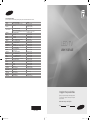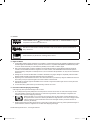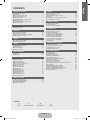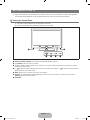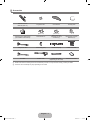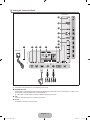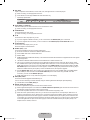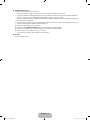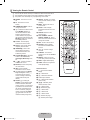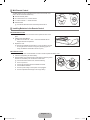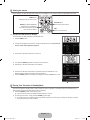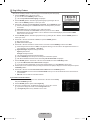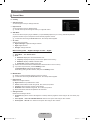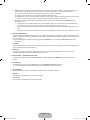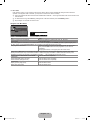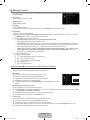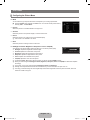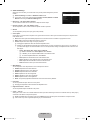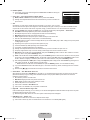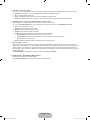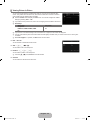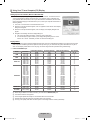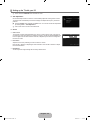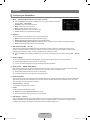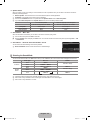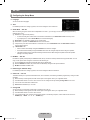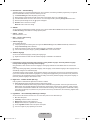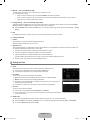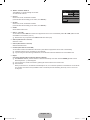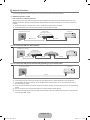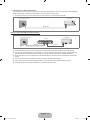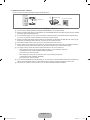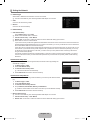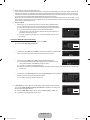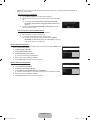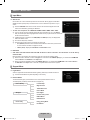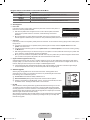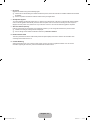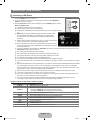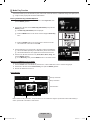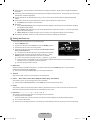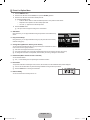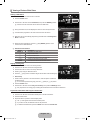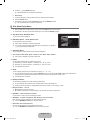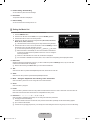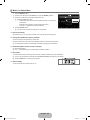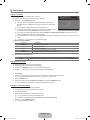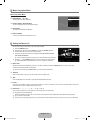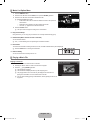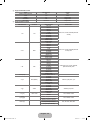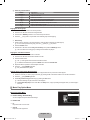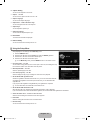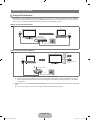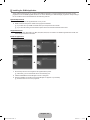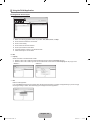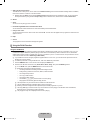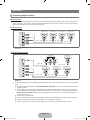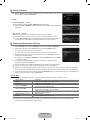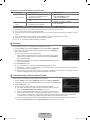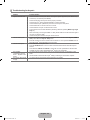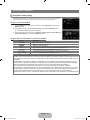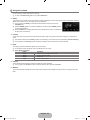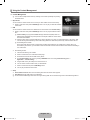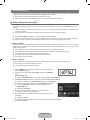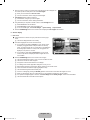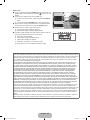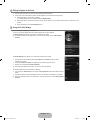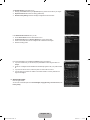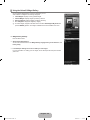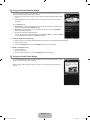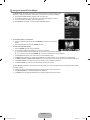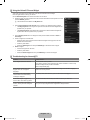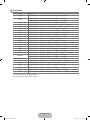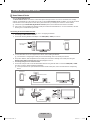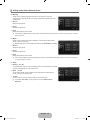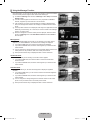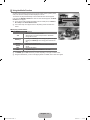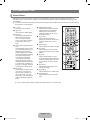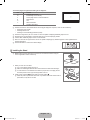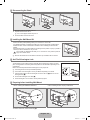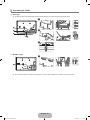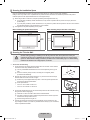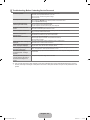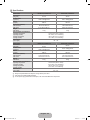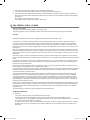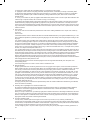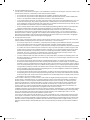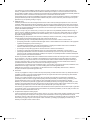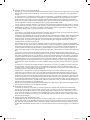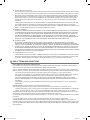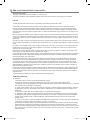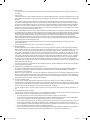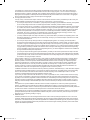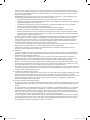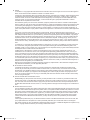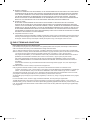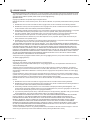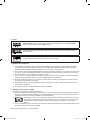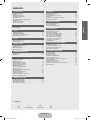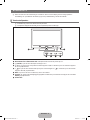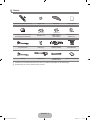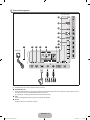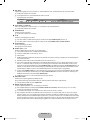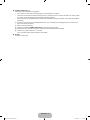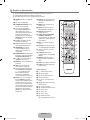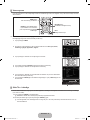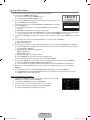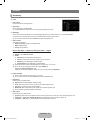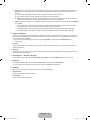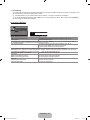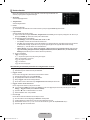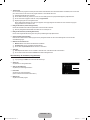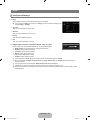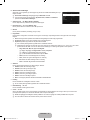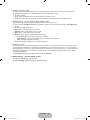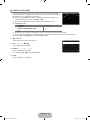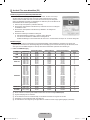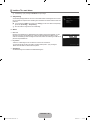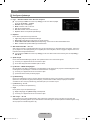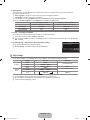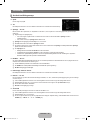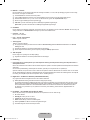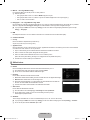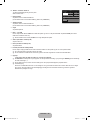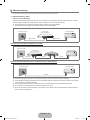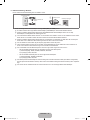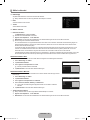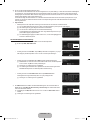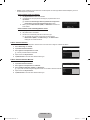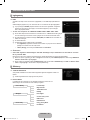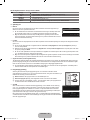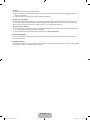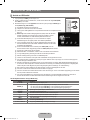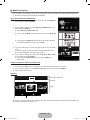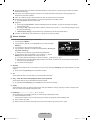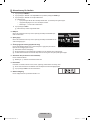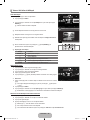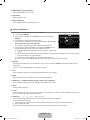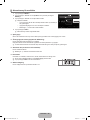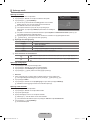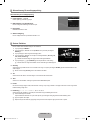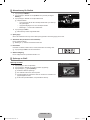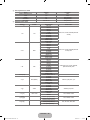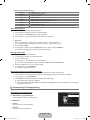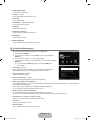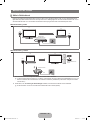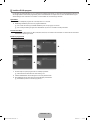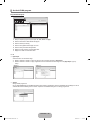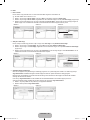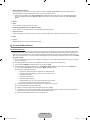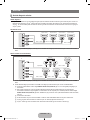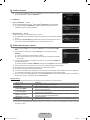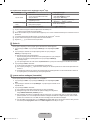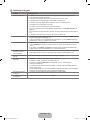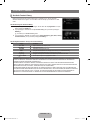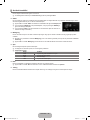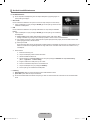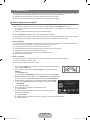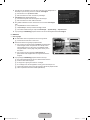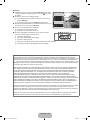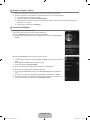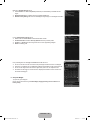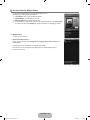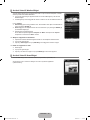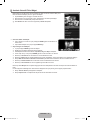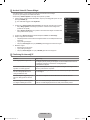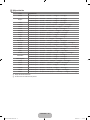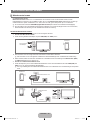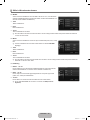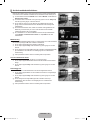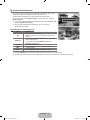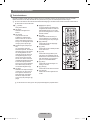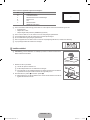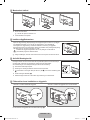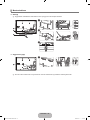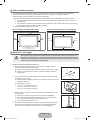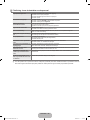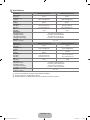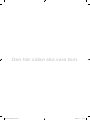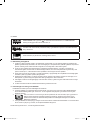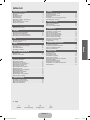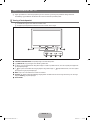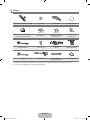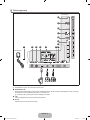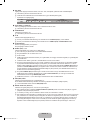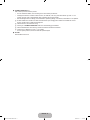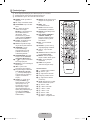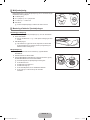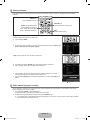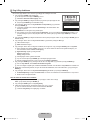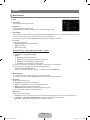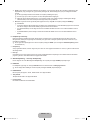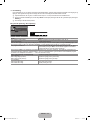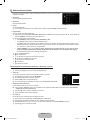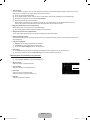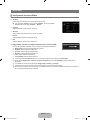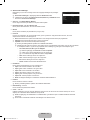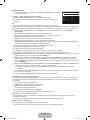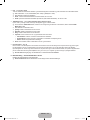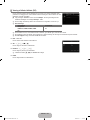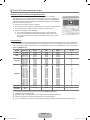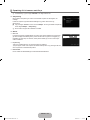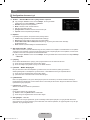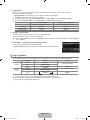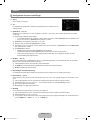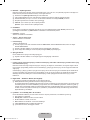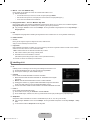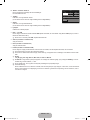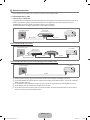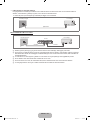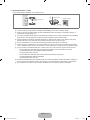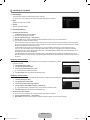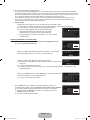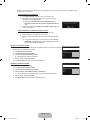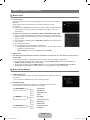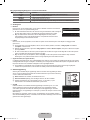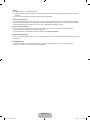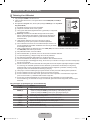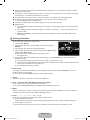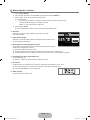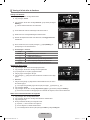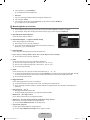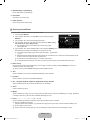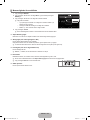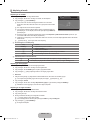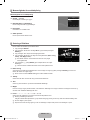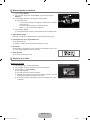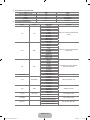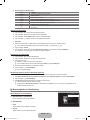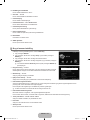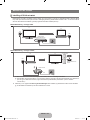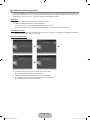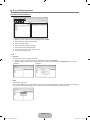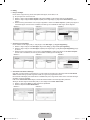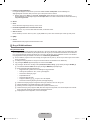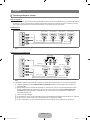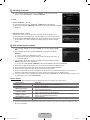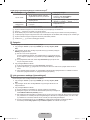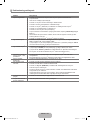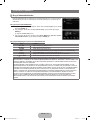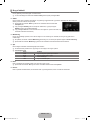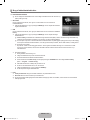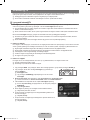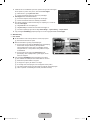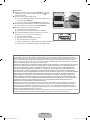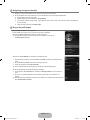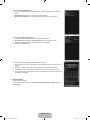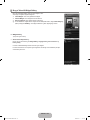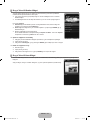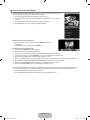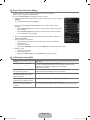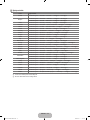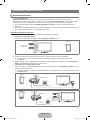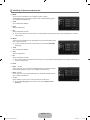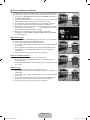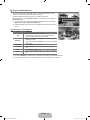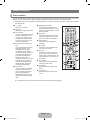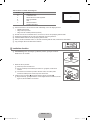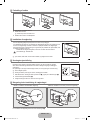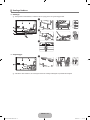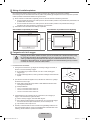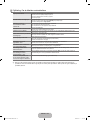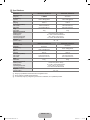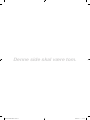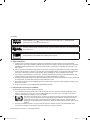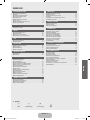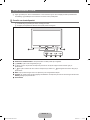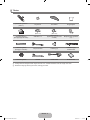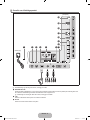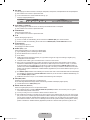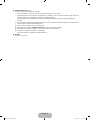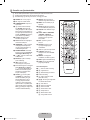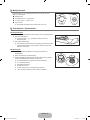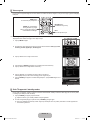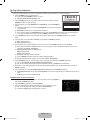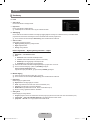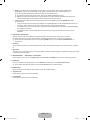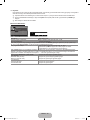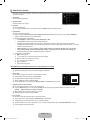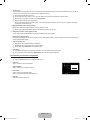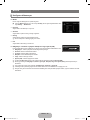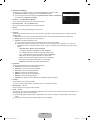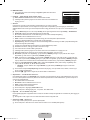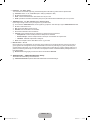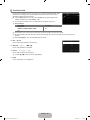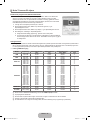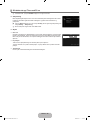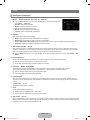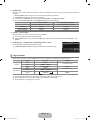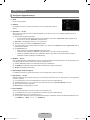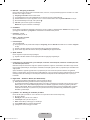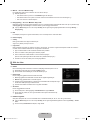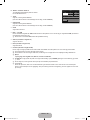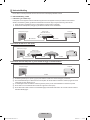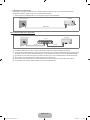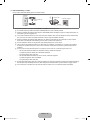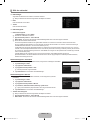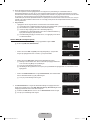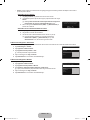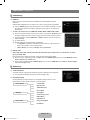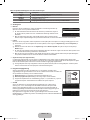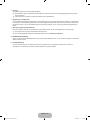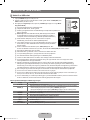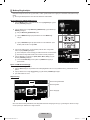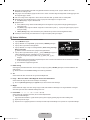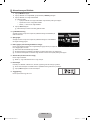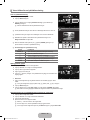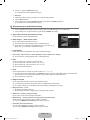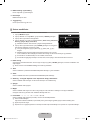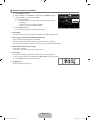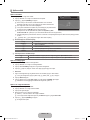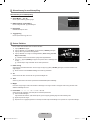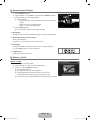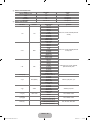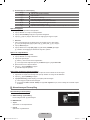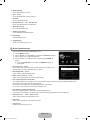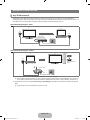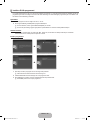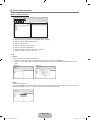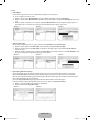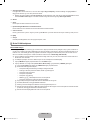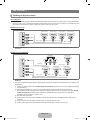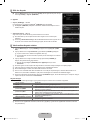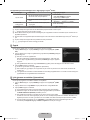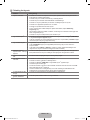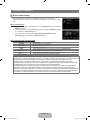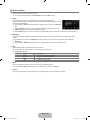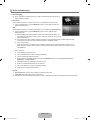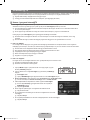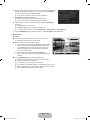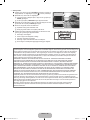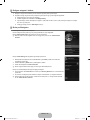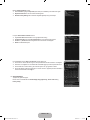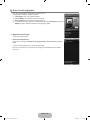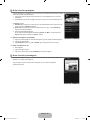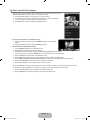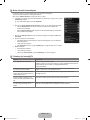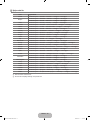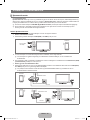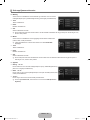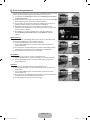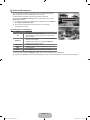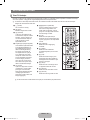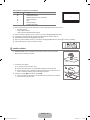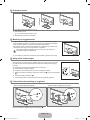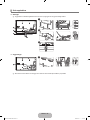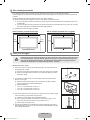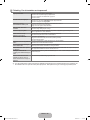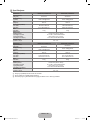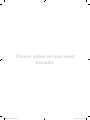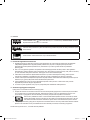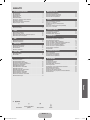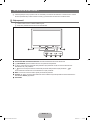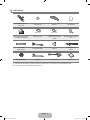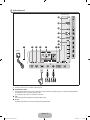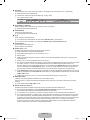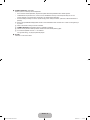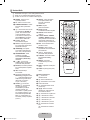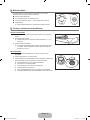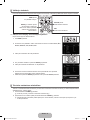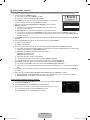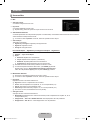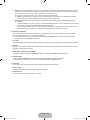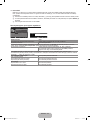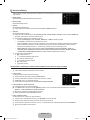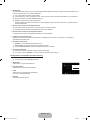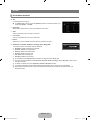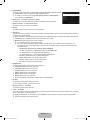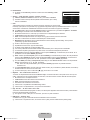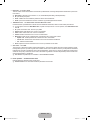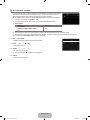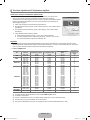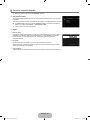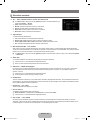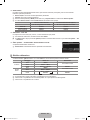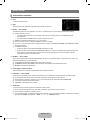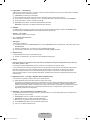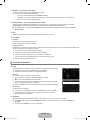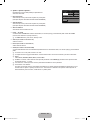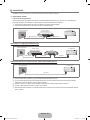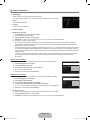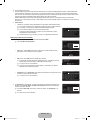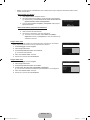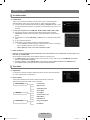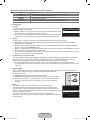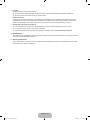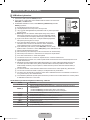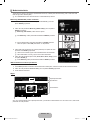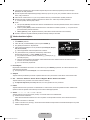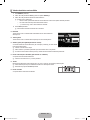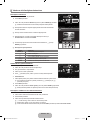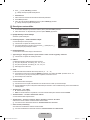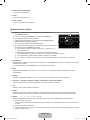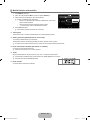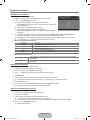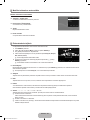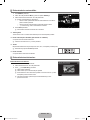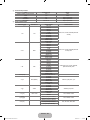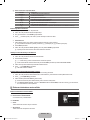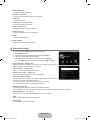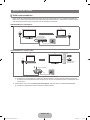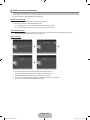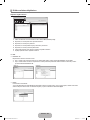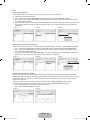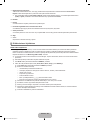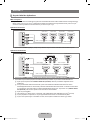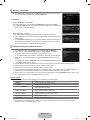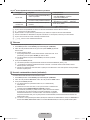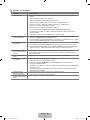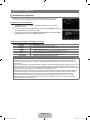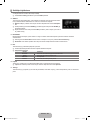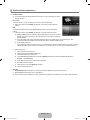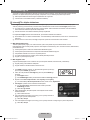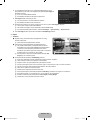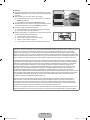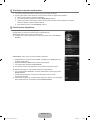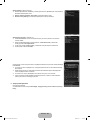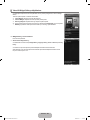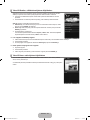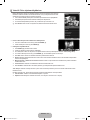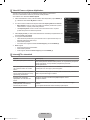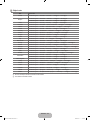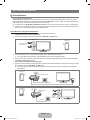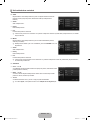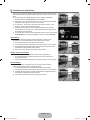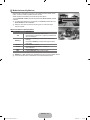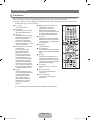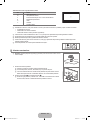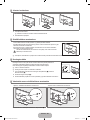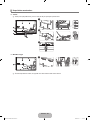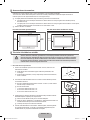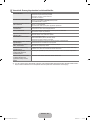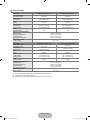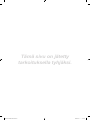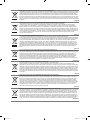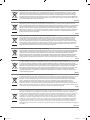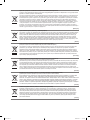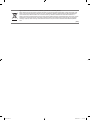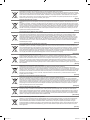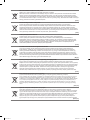Samsung UE32B7070WW Användarmanual
- Kategori
- LCD-TV
- Typ
- Användarmanual

BN68-01985M-00
Contact SAMSUNG WORLDWIDE
If you have any questions or comments relating to Samsung products, please contact the SAMSUNG customer care centre.
Country Customer Care Centre Web Site
AUSTRIA 0810 - SAMSUNG (7267864, € 0.07/min) www.samsung.com/at
BELGIUM
02 201 2418 www.samsung.com/be
www.samsung.com/be_fr
CZECH REPUBLIC
800 - SAMSUNG (800-726786) www.samsung.com/cz
Distributor pro Českou republiku:
Samsung Zrt., česká organizační složka, Oasis Florenc, Sokolovská394/17, 180 00, Praha 8
DENMARK 8 - SAMSUNG (7267864) www.samsung.com/dk
EIRE 0818 717 100 www.samsung.com/ie
FINLAND 30 - 6227 515 www.samsung.com/
FRANCE 01 4863 0000 www.samsung.com/fr
GERMANY 01805 - SAMSUNG (7267864, € 0.14/Min) www.samsung.de
HUNGARY 06 - 80 - SAMSUNG (7267864) www.samsung.com/hu
ITALIA 800 - SAMSUNG (7267864) www.samsung.com/it
LUXEMBURG 02 261 03 710 www.samsung.com/lu
NETHERLANDS 0900-SAMSUNG (0900-7267864) (€ 0,10/Min) www.samsung.com/nl
NORWAY 3 - SAMSUNG (7267864) www.samsung.com/no
POLAND
0 801 1SAMSUNG(172678)
022 - 607 - 93 - 33
www.samsung.com/pl
PORTUGAL 808 20 - SAMSUNG (7267864) www.samsung.com/pt
SLOVAKIA 0800 - SAMSUNG (7267864) www.samsung.com/sk
SPAIN 902 - 1 - SAMSUNG (902 172 678) www.samsung.com/es
SWEDEN 075 - SAMSUNG (726 78 64) www.samsung.com/se
SWITZERLAND 0848 - SAMSUNG (7267864, CHF 0.08/min) www.samsung.com/ch
U.K 0845 SAMSUNG (7267864) www.samsung.com/uk
TURKEY 444 77 11 www.samsung.com/tr
ESTONIA 800-7267 www.samsung.com/ee
LATVIA 8000-7267 www.samsung.com/lv
LITHUANIA 8-800-77777 www.samsung.com/lt
KAZAHSTAN 8-10-800-500-55-500 www.samsung.com/kz_ru
KYRGYZSTAN 00-800-500-55-500 -
RUSSIA 8-800-555-55-55 www.samsung.ru
TADJIKISTAN 8-10-800-500-55-500 -
UKRAINE 8-800-502-0000 www.samsung.ua
UZBEKISTAN 8-10-800-500-55-500 www.samsung.com/kz_ru
LED TV
user manual
imagine the possibilities
Thank you for purchasing this Samsung product.
To receive more complete service, please register
your product at
www.samsung.com/register
Model Serial No.
BN68-01985M-Cover.indd 1 2009-04-11 �� 4:52:31
Sidan laddas ...
Sidan laddas ...
Sidan laddas ...

English - 3
Accessories
Remote Control &
Batteries (AAA x 2)
Programme CD Cover-Bottom Cleaning Cloth
Warranty Card / Safety Guide
(Not available in all locations)
Stand Screw X 5
Stand Screw X 4
(Applicable to 32inch
models only)
Mini Remote Control &
Batteries (3V)
Component Cable Holder-Ring (4ea) Holder-Wire (3ea) Holder-Wire Stand
AV Cable SCART Cable
Holder-Wire Cable
(Depending on the model)
Owner’s Instructions
Please make sure the following items are included with your LED TV. If any items are missing, contact your dealer.
The items colour and shape may vary depending on the model.
¦
N
N
(M4 X L10) (M4 X L12)
BN68-01985M-00.indb 3 2009-04-11 �� 4:46:07
Sidan laddas ...
Sidan laddas ...
Sidan laddas ...
Sidan laddas ...
Sidan laddas ...
Sidan laddas ...
Sidan laddas ...
Sidan laddas ...
Sidan laddas ...
Sidan laddas ...
Sidan laddas ...
Sidan laddas ...
Sidan laddas ...
Sidan laddas ...
Sidan laddas ...
Sidan laddas ...
Sidan laddas ...

English - 21
Using Your TV as a Computer (PC) Display
Setting Up Your PC Software (Based on Windows XP)
The Windows display-settings for a typical computer are shown below. The actual screens on
your PC will probably be different, depending upon your particular version of Windows and
your particular video card. However, even if your actual screens look different, the same basic
set-up information will apply in almost all cases. (If not, contact your computer manufacturer or
Samsung Dealer.)
1. First, click on ‘Control Panel’ on the Windows start menu.
2. When the control panel window appears, click on ‘Appearance and Themes’ and a display
dialog-box will appear.
3. When the control panel window appears, click on ‘Display’ and a display dialogbox will
appear.
4. Navigate to the ‘Settings’ tab on the display dialog-box.
The correct size setting (resolution) - Optimum: 1920 X 1080 pixels
If a vertical-frequency option exists on your display settings dialog box, the correct
value is ‘60’ or ‘60 Hz’. Otherwise, just click ‘OK’ and exit the dialog box.
Display Modes
If the signal from the system equals the standard signal mode, the screen is adjusted automatically. If the signal from the system
doesn’t equal the standard signal mode, adjust the mode by referring to your videocard user guide; otherwise there may be no
video. For the display modes listed on the next page, the screen image has been optimized during manufacturing.
D-Sub and HDMI/DVI Input
Mode Resolution
Horizontal Frequency
(KHz)
Vertical Frequency
(Hz)
Pixel Clock Frequency
(MHz)
Sync Polarity
(H / V)
IBM
640 x 350 31.469 70.086 25.175 +/-
720 x 400 31.469 70.087 28.322 -/+
MAC
640 x 480 35.000 66.667 30.240 -/-
832 x 624 49.726 74.551 57.284 -/-
1152 x 870 68.681 75.062 100.000 -/-
VESA CVT
720 x 576 35.910 59.950 32.750 -/+
1152 x 864 53.783 59.959 81.750 -/+
1280 x 720 44.772 59.855 74.500 -/+
1280 x 720 56.456 74.777 95.750 -/+
1280 x 960 75.231 74.857 130.000 -/+
VESA DMT
640 x 480 31.469 59.940 25.175 -/-
640 x 480 37.861 72.809 31.500 -/-
640 x 480 37.500 75.000 31.500 -/-
800 x 600 37.879 60.317 40.000 +/+
800 x 600 48.077 72.188 50.000 +/+
800 x 600 46.875 75.000 49.500 +/+
1024 x 768 48.363 60.004 65.000 -/-
1024 x 768 56.476 70.069 75.000 -/-
1024 x 768 60.023 75.029 78.750 +/+
1152 x 864 67.500 75.000 108.000 +/+
1280 x 1024 63.981 60.020 108.000 +/+
1280 x 1024 79.976 75.025 135.000 +/+
1280 x 800 49.702 59.810 83.500 -/+
1280 x 800 62.795 74.934 106.500 -/+
1280 x 960 60.000 60.000 108.000 +/+
1360 x 768 47.712 60.015 85.500 +/+
1440 x 900 55.935 59.887 106.500 -/+
1440 x 900 70.635 74.984 136.750 -/+
1680 x 1050 65.290 59.954 146.250 -/+
VESA GTF
1280 x 720 52.500 70.000 89.040 -/+
1280 x 1024 74.620 70.000 128.943 -/-
VESA DMT /
DTV CEA
1920 x 1080p 67.500 60.000 148.500 +/+
When using an HDMI / DVI cable connection, you must use the HDMI IN 1(DVI) jack.
The interlace mode is not supported.
The set might operate abnormally if a non-standard video format is selected.
Separate and Composite modes are supported. SOG is not supported.
Too long or low quality VGA cable can cause picture noise at high resolution modes (1920x1080).
¦
■
N
N
N
N
N
BN68-01985M-00.indb 21 2009-04-11 �� 4:46:12
Sidan laddas ...
Sidan laddas ...

English - 24
Speaker Select
When you watch TV with it connecting to a Home theatre, turn the TV speakers off so you can listen to sound from the Home
theatre’s (external) speakers.
External Speaker: Used to listen to the sound of the External (Home Theatre) Speakers.
TV Speaker: Used to listen to the sound of the TV Speakers.
The volume and MUTE buttons do not operate when the Speaker Select is set to External Speaker.
If you select External Speaker in the Speaker Select menu, the sound settings will be limited
TV’s Internal Speakers Audio Out (Optical) to Sound System
RF / AV / Component / PC / HDMI RF / AV / Component / PC / HDMI
TV Speaker Sound Output Sound Output
External Speaker Mute Sound Output
Video No Signal Mute Mute
SoundSelect→Main/Sub
When the PIP feature is activated, you can listen to the sound of the sub (PIP) picture.
You can select this option when PIP is set to On.
Press the TOOLS button to display the Tools menu. You can also set the sound of the sub picture by selecting Tools→PIP
→SoundSelect.
SoundReset→ResetAll/ResetSoundMode/Cancel
You can restore the Sound settings to the factory defaults.
Reset Sound Mode: Current sound values return to default settings.
Selecting the Sound Mode
You can set the sound mode in the Tools menu. When you set to Dual l ll, the current sound mode is displayed on the screen.
Audio Type Dual 1 / 2 Default
A2 Stereo
Mono MONO
Automatic change
Stereo STEREO ↔ MONO
Dual DUAL 1 ↔ DUAL 2 DUAL 1
NICAM
Stereo
Mono MONO
Automatic change
Stereo MONO ↔ STEREO
Dual
MONO ↔ DUAL 1
DUAL 2
DUAL 1
If the stereo signal is weak and an automatic switching occurs, then switch to the mono.
This function is only activated in stereo sound signal. It is deactivated in mono sound signal.
This function is only available in TV mode.
❑
●
●
N
N
❑
N
T
❑
N
¦
N
N
N
SoundReset
L
Move
E
Enter
R
Return
Cancelsoundreset.
ResetAll ResetSoundMode Cancel
BN68-01985M-00.indb 24 2009-04-11 �� 4:46:12
Sidan laddas ...
Sidan laddas ...
Sidan laddas ...
Sidan laddas ...
Sidan laddas ...
Sidan laddas ...
Sidan laddas ...
Sidan laddas ...
Sidan laddas ...
Sidan laddas ...
Sidan laddas ...
Sidan laddas ...
Sidan laddas ...
Sidan laddas ...
Sidan laddas ...
Sidan laddas ...
Sidan laddas ...
Sidan laddas ...
Sidan laddas ...
Sidan laddas ...
Sidan laddas ...
Sidan laddas ...

English - 47
Music Play option Menu
Music Play Option Menu
RepeatMode→On/Off
You can play music files repeatedly.
Picture Setting / Sound Setting
You can configure the picture and sound settings.
Information
The music file information is displayed.
Remove Safely
You can remove the device safely from the TV.
¦
❑
❑
❑
❑
Sorting the Movie List
You can sort movies in the Movie List by a particular standard.
1. Press the MEDIA.P button.
2. Press the ◄ or ► button to select Movie, then press the ENTER
E
button.
3. Press the ▲ button to move to the Sort key Section.
4. Press the ◄ or ► button to select a sorting standard. (Basic View, Timeline,
Title, Folder, Preference)
The movie files are sorted according to the newly selected sorting standard.
5. Press the
∂
(Play)/ENTER
E
button to play the movie in the order selected.
Movie information is automatically set. You can change the preference.
Basic View
Shows the folders of the USB memory device. If you select a folder and press the ENTER
E
button, only the movie files
contained in the selected folder are displayed.
When sorted according to the Basic View, you cannot set Favourites files.
Timeline
Sorts movies by date. It sorts by year and month from the earliest movie.
Title
Sorts and displays the movie titles in symbol/number/alphabet/special order.
Folder
If there are many folders in USB, the movies files are shown in order in each folder. The movie file in the Root folder is shown first
and the others are shown in alphabetical order by name.
Preference→
FFF
/
FFF
/
FFF
/
FFF
Sorts movies by preference. (Favourites) You can change the movie preferences.
Changing the Favourites Settings
Select the desired movie file in the movie list, then press the Green button repeatedly until the desired setting appears.
Up to 3 stars can be selected.
The stars are for grouping purposes only. For example, the 3 star setting does not have any priority over the one star setting.
¦
N
N
❑
N
❑
❑
❑
❑
N
N
N
RepeatMode ◀On▶
PictureSetting
SoundSetting
Information
RemoveSafely
U
Move
L
Adjust
e
Exit
Tools
SUM Device
FavouritesSettings Select
T
Tools
R
Return
Preference
BasicView
Timeline
Folder
Title
ABCD.avi
1235.avi
1236.avi
1237.avi
1233.avi
1232.avi
1231.avi
5/15
BN68-01985M-00.indb 47 2009-04-11 �� 4:46:32
Sidan laddas ...

English - 49
Supported Subtitle Formats
Name File extension Format
MPEG-4 time-based text .ttxt XML
SAMI .smi HTML
SubRip .srt string-based
SubViewer .sub string-based
Micro DVD .sub or .txt string-based
Supported Video Formats
File extension Container Video Decoder Audio codec
*.avi AVI
Divx 3.11
MP3, AC3, LPCM, ADPCM (MULAW
ALAW)
Divx 4.x
Divx 5.1
Divx 6.0
XviD
H.264 BP
H.264 MP
H.264 HP
MPEG-4 SP
MPEG-4 ASP
Motion JPEG
*.mkv MKV
Divx 3.11
MP3, AC3, LPCM, ADPCM (MULAW
ALAW), AAC
Divx 4.x
Divx 5.1
Divx 6.0
XviD
H.264 BP
H.264 MP
H.264 HP
MPEG-4 SP
MPEG-4 ASP
Motion JPEG
*.asf
ASF
Divx 3.11
WMA, MP3, AC3, LPCM, ADPCM,
(MULAW ALAW), AAC
Divx 4.x
Divx 5.1
Divx 6.0
XviD
H.264 BP
H.264 MP
H.264 HP
MPEG-4 SP
MPEG-4 ASP
*.wmv (VC1) Window Media Video v9
*.mp4 MP4 (SMP4)
H.264 BP
ADPCM, (HE)-AAC, mp3
H.264 MP
H.264 HP
MPEG-4 SP
MPEG-4 ASP
XVID
*.3gp 3GPP
H.264 BP
ADPCM, (HE)-AAC
H.264 MP
H.264 HP
MPEG-4 SP
MPEG-4 ASP
*.vro (ps) VRO / VOB
MPEG2
AC3, MPEG, LPCM
MPEG1
*.mpg
*.mpeg (ps)
MPEG1 (Programme Stream)
AC3, MPEG, LPCM
MPEG2 (Programme Stream)
others (ts)
MPEG2 (Transport Stream)
AAC, HE-AAC, MP3, DD+H.264 (Transport Stream)
VC1 (Transport Stream)
N
N
BN68-01985M-00.indb 49 2009-04-11 �� 4:46:33
Sidan laddas ...
Sidan laddas ...
Sidan laddas ...
Sidan laddas ...
Sidan laddas ...
Sidan laddas ...
Sidan laddas ...
Sidan laddas ...
Sidan laddas ...
Sidan laddas ...
Sidan laddas ...
Sidan laddas ...
Sidan laddas ...
Sidan laddas ...
Sidan laddas ...
Sidan laddas ...
Sidan laddas ...
Sidan laddas ...
Sidan laddas ...
Sidan laddas ...
Sidan laddas ...
Sidan laddas ...
Sidan laddas ...

English - 73
Help Website
Approaching step may be changed later on.
It can be different links for special countries.
¦
N
N
Country Website
Austria www.samsung.com → Produkte → Fernseher → [email protected] → Internet@TV
Belgium
www.samsung.com → Producten → televisies → [email protected] → Internet@TV
www.samsung.com → Produits → téléviseurs → [email protected] → Internet@TV
Czech www.samsung.com → Produkty → televizory → [email protected] → Internet@TV
Denmark www.samsung.com → Produkter → stue & soveværelse → [email protected] → Internet@TV
Finland www.samsung.com → Tuotteet → kodinelektroniikka → [email protected] → Internet@TV
France www.samsung.com → Produits → télévisions → [email protected] → Internet@TV
Germany www.samsung.com → Privatkunden → Fernseher → [email protected] → Internet@TV
Greece www.samsung.com → Προϊόντα → τηλεοράσεις → [email protected] → Internet@TV
Hungary www.samsung.com → Termékek → televíziók → [email protected] → Internet@TV
Ireland www.samsung.com → Products → Television → [email protected] → Internet@TV
Italy www.samsung.com → Prodotti → TV → [email protected] → Internet@TV
Netherlands www.samsung.com → Producten → televisies → [email protected] → Internet@TV
Norway www.samsung.com → Produkter → hverdagsrom & soverom → [email protected] → Internet@TV
Poland www.samsung.com → Produkty → telewizory → [email protected] → Internet@TV
Portugal www.samsung.com → Produtos para Consumidores → televisores → [email protected] → Internet@TV
Slovakia www.samsung.com → Produkty → televízory → [email protected] → Internet@TV
Spain www.samsung.com → Productos → televisores → [email protected] → Internet@TV
Sweden www.samsung.com → Produkter → vardagsrum & sovrum → [email protected] → Internet@TV
Switzerland
www.samsung.com → Produits → télévisions → [email protected] → Internet@TV
www.samsung.com → Produkte → Fernseher → [email protected] → Internet@TV
United Kingdom www.samsung.com → Products → Television → [email protected] → Internet@TV
Turkey www.samsung.com → Tüketici Ürünleri → televizyon → [email protected] → Internet@TV
Estonia www.samsung.com → Klientidele → Televiisorid → [email protected] → Internet@TV
Latvia www.samsung.com → Klientiem → Televizori → [email protected] → Internet@TV
Lithuania www.samsung.com → Namams → Televizoriai → [email protected] → Internet@TV
Russia www.samsung.com → Продукты → Телевизоры → [email protected] → Internet@TV
Ukraine www.samsung.com → Потребительские продукты → телевизоры → [email protected] → Internet@TV
BN68-01985M-00.indb 73 2009-04-11 �� 4:46:40
Sidan laddas ...

English - 75
Setting Up the Home Network Centre
Message
Shows a list of mobile phones which have been set up with this TV to use the
message function (the call arrivals, text message contents and schedules set on the
mobile phone).
Allowed
Allows the mobile phone.
Denied
Blocks the mobile phone.
Delete
Deletes the mobile phone from the list.
This function just deletes the name from the list. If the deleted mobile device turns on or tries to connect to the TV, it may be
shown on the list.
Media
Shows a list of mobile phones which is available to control media contents (videos,
photos, music) from the phone.
Besides mobile phone, other mobile devices that support DLNA DMC are available.
Allowed
Allows the mobile phone.
Denied
Blocks the mobile phone.
Delete
Deletes the mobile phone from the list.
This function just deletes the corresponding name on the list. If the deleted mobile device turns on or tries to connect to the
TV, it may be shown on the list.
Setup
Message→On/Off
You can determine whether to use the message function (the call arrivals, text message
contents, and schedules set on the mobile phone).
Media→On/Off
You can select whether to use the Media function that plays the contents (videos,
photos, music) from the mobile phone.
TV name
You can set the TV name so as to find it easily on the mobile device.
If you selects User Input, you can type the TV name by OSK(On Screen
Keyboard).
¦
❑
■
■
■
N
❑
N
■
■
■
N
❑
■
■
■
N
Message :On
Media :On
TVname :TV
HomeNetworkCentre
Message
Media
Setup
R
Return
e
Exit
111-1234-5671 :Allowed
111-1234-5672 :Allowed
111-1234-5673 :Denied
111-1234-5674 :Denied
HomeNetworkCentre
Message
Media
Setup
R
Return
e
Exit
111-1234-5671 :Allowed
111-1234-5672 :Allowed
111-1234-5673 :Denied
111-1234-5674 :Denied
HomeNetworkCentre
Message
Media
Setup
R
Return
e
Exit
BN68-01985M-00.indb 75 2009-04-11 �� 4:46:43
Sidan laddas ...
Sidan laddas ...
Sidan laddas ...
Sidan laddas ...
Sidan laddas ...
Sidan laddas ...
Sidan laddas ...
Sidan laddas ...

English - 84
Specifications
Model Name UE32B7050, UE32B7070 UE40B7050, UE40B7070
Screen Size
(Diagonal)
32 inch 40 inch
PC Resolution
(Optimum)
1920 x 1080 @ 60 Hz 1920 x 1080 @ 60 Hz
Sound
(Output)
10W X 2 10W X 2
Dimensions (WxDxH)
Without Stand
With stand
813 X 30 X 520 mm
813 X 240 X 586 mm
996 X 30 X 630 mm
996 X 255 X 692 mm
Weight
With Stand
13 kg 19 kg
Environmental Considerations
Operating Temperature
Operating Humidity
Storage Temperature
Storage Humidity
10°C to 40°C (50°F to 104°F)
10% to 80%, non-condensing
-20°C to 45°C (-4°F to 113°F)
5% to 95%, non-condensing
Stand Swivel
(Left / Right)
-20˚ ~ 20˚
Model Name
UE46B7050, UE46B7070
UE55B7050, UE55B7070
Screen Size
(Diagonal)
46 inch
55 inch
PC Resolution
(Optimum)
1920 x 1080 @ 60 Hz
1920 x 1080 @ 60 Hz
Sound
(Output)
10W X 2
15W X 2
Dimensions (WxDxH)
Without Stand
With stand
1129 X 30 X 705 mm
1129 X 275 X 767 mm
1321 X 30 X 815 mm
1321 X 305 X 877 mm
Weight
With Stand
23 kg
28 kg
Environmental Considerations
Operating Temperature
Operating Humidity
Storage Temperature
Storage Humidity
10°C to 40°C (50°F to 104°F)
10% to 80%, non-condensing
-20°C to 45°C (-4°F to 113°F)
5% to 95%, non-condensing
Stand Swivel
(Left / Right)
-20˚ ~ 20˚
Design and specifications are subject to change without prior notice.
This device is a Class B digital apparatus.
For the power supply and Power Consumption, refer to the label attached to the product.
¦
N
N
N
BN68-01985M-00.indb 84 2009-04-11 �� 4:46:58
Sidan laddas ...
Sidan laddas ...
Sidan laddas ...
Sidan laddas ...
Sidan laddas ...
Sidan laddas ...
Sidan laddas ...
Sidan laddas ...
Sidan laddas ...
Sidan laddas ...
Sidan laddas ...
Sidan laddas ...
Sidan laddas ...

Licens
TruSurround HD, SRS och symbolen är varumärken som tillhör SRS Labs, Inc. TruSurround HD-
tekniken är införlivad under licensen från SRS Labs, Inc.
Tillverkas på licens av Dolby Laboratories. Dolby och den dubbla D-symbolen är varumärken som tillhör
Dolby Laboratories
DivX®-certifierad för att spela DivX® video, inklusive premiuminnehåll.
Meddelande om digital-TV
1. Funktionalitet som är relaterat till Digital TV(DVB) är endast tillgängligt i länder/områden där DVB-T (MPEG2 och MPEG4
AVC) digitala signaler sänds eller där du har åtkomst till en kompatibel DVB-C(MPEG2 och MPEG4 AAC) kabel-tv-tjänst.
Kontakta din lokala återförsäljare angående möjligheten att ta emot DVB-T- eller DVB-C-signal.
2. DVB-T är den DVB europeiska konsortiumstandarden för sändnings av digital markbunden TV och DVB-C är den för sändning
av digital-TV via kabel. Vissa differentierade funktioner som EPG (Electric Programme Guide), VOD (Video on Demand) etc.
är inte inkluderade i den här specifikationen. De fungerar inte just nu.
3. Även om den här TV:n uppfyller de senaste standarder för DVB-T och DVB-C [augusti, 2008] kan inte framtida kompatibilitet
med DVB-T digital markbunden sändning och DVB-C digitalkabelsändning inte garanteras.
4. Beroende på vilket land/område som TV:n används i kan vissa kabel-tv-leverantörer ta extra avgifter för en sådan tjänst och
du kanske måste ingå ett avtal med företaget.
5. Vissa digital-TV-funktioner kan vara otillgängliga i vissa länder eller regioner och DVB-C kanske inte fungerar som det ska
med alla kabel-tv-leverantörer.
6. För ytterligare information, kontakta ditt lokala kundcenter för SAMSUNG.
Att tänka på vid visning av stillbild
Stillbilden kan orsaka permanenta skador på bildskärmen.
Visa inte en stillbild eller en delvis stillbild på LED-skärmen i mer än två timmar, eftersom det kan leda till att bilden ligger kvar
på skärmen. Att bilden på skärmen behålls kallas även bildskärmsbränning. Du kan undvika att bilden ligger kvar genom att
minska på ljusstyrkan och kontrasten på bildskärmen när du visar stillbilder.
Användning av LED TV:n i 4:3-format under en längre tid kan lämna spår av kanterna till vänster, höger och
mitt på skärmen, vilket orsakas av skillnaden i ljusstrålning i skärmen. Uppspelning av en DVD eller tv-spel
kan orsaka samma effekter på skärmen. Skador som orsakas av det som beskrivs ovan täcks inte av
garantin.
Visning av stillbilder från tv-spel och datorer längre stunder kan skapa delvisa efterbilder. För att förhindra detta ska du minska
på ljusstyrka och kontrast vid visning av stillbilder.
© 2009 Samsung Electronics Co., Ltd. Med ensamrätt.
❑
❑
❑
●
●
●
BN68-01985M-00Swe.indb 1 2009-04-11 �� 4:49:05

Svenska - 1
STÄLLA IN TV
Visa kontrollpanelen .......................................................................... 2
Tillbehör ............................................................................................. 3
Visa anslutningspanel ........................................................................ 4
Översikt av fjärrkontrollen .................................................................. 7
Minifjärrkontroll .................................................................................. 8
Installering av batterier i fjärrkontrollen .............................................. 8
Visa menyerna ................................................................................... 9
Sätta TV:n i vänteläge ....................................................................... 9
Plug & Play-funktion ........................................................................ 10
KANAL
Kanalmeny ........................................................................................11
Hantera kanaler .............................................................................. 14
BILD
Kongurera bildmenyn ..................................................................... 16
Visa bild-i-bilden (BIB) ..................................................................... 20
Använda TV:n som datorskärm (PC) ............................................... 21
Installera TV:n med datorn .............................................................. 22
LJUD
Kongurera ljudmenyn ..................................................................... 23
Välja ljudläge ................................................................................... 24
INSTÄLLNING
Använda inställningsmenyn ............................................................. 25
Ställa klockan .................................................................................. 27
Nätverksanslutning .......................................................................... 29
Ställa in nätverket ............................................................................ 32
INGÅNGAR/SUPPORT
Ingångsmeny ................................................................................... 35
Stödmeny ........................................................................................ 35
MEDIA PLAY (USB & DLNA)
Ansluta en USB-enhet ..................................................................... 38
Media Play-funktion ......................................................................... 39
Sortera fotolistan ............................................................................. 40
Alternativmeny för fotolista .............................................................. 41
Visa en bild eller ett bildspel ............................................................ 42
Alternativmeny för bildspel .............................................................. 43
Sortera musiklistan .......................................................................... 44
Alternativmeny för musiklista ........................................................... 45
Spela upp musik .............................................................................. 46
Alternativmeny för musikuppspelning .............................................. 47
Sortera lmlistan .............................................................................. 47
Alternativmeny för lmlista ............................................................... 48
Spela upp en lml .......................................................................... 48
Alternativmeny för lmuppspelning .................................................. 50
Använda inställningsmenyn ............................................................. 51
MEDIA PLAY-DLNA
Ställa in DLNA-nätverk .................................................................... 52
Installera DLNA-program ................................................................. 53
Använda DLNA-program ................................................................. 54
Använda DLNA-funktionen .............................................................. 56
■
■
■
■
■
■
■
■
■
■
■
■
■
■
■
■
■
■
■
■
■
■
■
■
■
■
■
■
■
■
■
■
■
■
■
■
■
■
■
■
■
■
ANYNET
+
Ansluta Anynet
+
-enheter ................................................................. 57
Installera Anynet
+
............................................................................ 58
Växla mellan Anynet
+
-enheter ........................................................ 58
Spelar in .......................................................................................... 59
Lyssna med en mottagare (hemmabio) ........................................... 59
Felsökning för Anynet
+
.................................................................... 60
CONTENT LIBRARY
Använda Content Library ................................................................. 61
Använda innehållet .......................................................................... 62
Använda innehållshanteraren .......................................................... 63
INTERNET@TV
Komma igång med Internet@TV ..................................................... 64
Redigera snippets i dockan ............................................................. 67
Använda prol-Widget ..................................................................... 67
Använda Yahoo!® Widget Gallery ................................................... 69
Använda Yahoo!® Weather Widget ................................................. 70
Använda Yahoo!® News Widget ...................................................... 70
Använda Yahoo!® Flickr Widget ...................................................... 71
Använda Yahoo!® Finance Widget .................................................. 72
Felsökning för internet@TV ............................................................. 72
Hjälpwebbsida ................................................................................. 73
NÄTVERKSCENTER HEMMA
Nätverkscenter hemma ................................................................... 74
Ställa in Nätverkscenter hemma ...................................................... 75
Använda meddelandefunktionen ..................................................... 76
Använda mediefunktionen ............................................................... 77
REKOMMENDATIONER
Text-tv-funktionen ............................................................................ 78
Installera stativet .............................................................................. 79
Montera bort stativet ........................................................................ 80
Installera väggfästessatsen ............................................................. 80
Antistöld Kensington-lås .................................................................. 80
Förberedelse innan installation av väggstativ .................................. 80
Montera kablarna ............................................................................. 81
Säkre installationsutrymmet ............................................................ 82
Montera TV:n mot väggen ............................................................... 82
Felsökning: Innan du kontaktar servicepersonal ............................. 83
Specikationer ................................................................................. 84
■
■
■
■
■
■
■
■
■
■
■
■
■
■
■
■
■
■
■
■
■
■
■
■
■
■
■
■
■
■
■
■
■
■
INNEHÅLL
Svenska
Symbol
N O T
Obs! Entrycksknapp TOOL-knapp Tryck
❑
BN68-01985M-00Swe.indb 1 2009-04-11 �� 4:49:05

Svenska - 2
STÄLLA IN TV
Siffror och bilder i den här bruksanvisningen är endast för referens och kan skilja sig från den verkliga produkten.
Produktdesign och -specifikationer kan ändras, på grund av produktförbättring, utan att det meddelas.
Visa kontrollpanelen
Produktens färg och form kan variera beroende på modell.
Frontpanelens knappar kan aktiveras genom att trycka lätt på dem med ett finger.
1 MOTTAGARE FÖR FJÄRRKONTROLLEN: Rikta fjärrkontrollen mot den här punkten på TV:n.
2
P
(STRÖM): Tryck här när du ska slå på och stänga av TV:n.
3
z
: Tryck här när du vill byta kanal. Använd knapparna
z
i skärmmenyn som du använder knapparna
▼ och ▲ på fjärrkontrollen.
4
Y
: Tryck här när du vill sänka eller höja volymen. Använd knapparna
Y
i skärmmenyn som du använder
knapparna ◄ och ► på fjärrkontrollen.
5 MENU: Tryck här om du vill se en skärmmeny med TV:ns funktioner.
6 SOURCE
E
: Växlar mellan alla tillgängliga ingångskällor. På skärmmenyn används den här knappen när du använder
ENTER
E
på fjärrkontrollen.
7 HÖGTALARE
N
¦
N
N
7
6 5 4 3
1 2
7
BN68-01985M-00Swe.indb 2 2009-04-11 �� 4:49:05

Svenska - 3
Tillbehör
Fjärrkontroll och batterier (AAA x 2) Program-CD Nedre kåpa Rengöringstrasa
Garantibevis / Säkerhetsmanual
(inte tillgänglig på alla platser)
Stativskruv X 5
Stativskruv X 4
(Gäller endast 32-
tumsmodeller.)
Minifjärrkontroll och
batterier (3V)
Component-kabel Hållarring (4)
Kabelhållare (3)
anslutare anslutare
Kabelhållarstativ
AV-kabel SCART-kabel
Kabelhållare
(Modellberoende)
Ägarens bruksanvisning
Försäkra dig om att följande delar följer med din LED-TV. Kontakta din återförsäljare om det saknas något.
Produktens färg och form kan variera beroende på modell.
¦
N
N
(M4 X L10) (M4 X L12)
BN68-01985M-00Swe.indb 3 2009-04-11 �� 4:49:07

Svenska - 4
Visa anslutningspanel
Produktens färg och form kan variera beroende på modell.
1 KENSINGTON-LÅS
Kensington-låset (tillval) är en enhet som används för att fysiskt låsa systemet när det används på en allmän plats. Om du vill
använda en låsenhet, kontakta återförsäljaren där du köpte TV:n.
Placeringen av Kensington-låset kan variera beroende på modell.
2 LAN
Anslut en nätverkskabel till den här porten för att ansluta till nätverket.
3 ANT IN
Ansluter till ett antenn- eller kabel-tv-system.
¦
N
N
2
1
3 4 65
9
0
!
0
@
#
7
8
[TV:ns bakre panel]
Strömingång
BN68-01985M-00Swe.indb 4 2009-04-11 �� 4:49:08

Svenska - 5
4 EXT (RGB)
Ingångar eller utgångar för externa enheter, t.ex. videobandspelare, DVD, videospelsenheter eller video disc-spelare.
Använd rätt anslutare när du ansluter.
I EXT-läget stöder DTV Out endast MPEG SD Video och Audio.
Ingångar/utgångar specifikation
Kontakt
Ingång Utgång
Video Ljud (V/H) RGB Video + ljud (V/H)
EXT O O O Enbart TV- eller DTV-utgången är tillgänglig.
5 AV IN [VIDEO] / [L-AUDIO-R]
Video- och ljudingångar för externa enheter, t.ex. videokameror eller videobandspelare.
Använd rätt anslutare när du ansluter.
6 COMPONENT IN
Ansluter komponent video/ljud.
Använd rätt anslutare när du ansluter.
7 PC IN
Ansluter till videoutgångarna på datorn.
Om datorn stöder en HDMI-anslutning kan du ansluta den till uttaget HDMI IN 1(DVI), 2, 3 eller 4.
Om datorn stöder en DVI-anslutning kan du ansluta den till uttaget HDMI IN 1(DVI) / PC/DVI AUDIO IN.
8 PC/DVI AUDIO IN
Anslut till ljudutgången på datorn.
DVI-utgångar för externa enheter.
9 HDMI IN 1(DVI), 2, 3, 4
Ansluter till HDMI-uttaget på en enhet med en HDMI-utgång.
Ingen ljudanslutning krävs för en HDMI till HDMI-anslutning.
Använd en HDMI-kabel som är mindre än 14 mm.
Vad är HDMI?
HDMI(High-Definition Multimedia Interface) är ett gränssnitt som gör att överföring av digitala ljud- och videosignaler kan
ske med en enda kabel.
Skillnaden mellan HDMI och DVI är att HDMI-enheten är mindre än DVI:ns.
Om en DVD-spelare/Blu-Ray-spelare/kabel-tv-box/satellitmottagare (digital-tv-box) som stöder HDMI-versioner som är
äldre än 1.3 ansluts kan bilden och ljudet på TV:n bli förvrängt. Om du ansluter en äldre HDMI-kabel och det inte hörs
något ljud ska du ansluta HDMI-kabeln til uttaget HDMI IN 1(DVI) och ljudkablarna till uttagen PC/DVI AUDIO IN på TV:ns
baksida. Om detta händer ska du kontakta företaget som tillhandahållit DVD-spelaren/Blu-Ray-spelaren/kabel-tv-boxen/
satellitmottagaren (digital-tv-boxen) för att bekräfta HDMI-versionen och sedan begära en uppgradering.
Använd uttaget HDMI IN 1(DVI) för en DVI-anslutning till en extern enhet. Använd en DVI till HDMI-kabel eller DVI-HDMI-
adapter (DVI till HDMI) för videoanslutning och uttagen PC/DVI AUDIO IN för ljud. När du använder en anslutning med
HDMI/DVI-kabel måste du använda uttaget HDMI IN 1(DVI).
HDMI-kablar som inte är 1.3 kan orsaka störningar eller ingen bild alls.
0 USB1(HDD) / USB2
Anslutning för programuppgraderingar, Media Play etc.
Du kan ansluta Samsungs nätverk trådlöst med den ‘Samsung Wireless LAN Adapter’ (säljs separat).
För USB HDD använder du porten USB1 (HDD).
! DIGITAL AUDIO OUT (OPTICAL)
Ansluter till digitala ljudenheter, t.ex. en mottagare för hemmabio.
När ett digitalt ljudsystem ansluts till uttaget DIGITAL AUDIO OUT (OPTICAL): Minska volymen på TV:n och ändra
volymnivån med systemets volymkontroll.
5.1-kanals ljud är möjligt när TV:n är ansluten till en extern enhet som stöder 5.1-kanaler.
När mottagaren (hemmabion) är inställd till på kan du höra ljud från TV:ns optiska uttag. När TV:n visar en DTV-signal
(luftburen) skickar TV:n ut 5.1 kanalljud till hemmabions mottagare. När källan är en digital komponent, såsom en DVD/
Blu-Ray-spelare/kabel-tv-box/satellitmottagare (digital-tv-box), och den är ansluten till TV:n via HDMI hörs bara 2-kanaligt
ljud från hemmabions mottagare. Om du vill lyssna på kanalljud i formatet 5.1 ska du ansluta det optiska uttaget på DVD-
/Blu-Ray-spelaren/kabel-tv-boxen/satellitmottagaren (digital-tv-box) direkt till förstärkaren eller hemmabion, inte TV:n.
N
N
N
N
N
N
N
N
N
N
N
N
N
N
N
N
BN68-01985M-00Swe.indb 5 2009-04-11 �� 4:49:08

Svenska - 6
@ COMMON INTERFACE-plats
Sätt ett CI(Common Interface)-kort i kortplatsen.
Om ‘CI-kortet’ inte sitter i visas “Scrambled Signal” på vissa kanaler på tv-skärmen.
Information som bland annat omfattar ett telefonnummer, CI-kortets ID, värd-ID och annan information som visas i ungefär
2-3 minuter. Om ett felmeddelande visas kontaktar du tjänsteleverantören.
När konfigurationen av kanalinformationen slutförts visas meddelandet ‘Updating Completed’, vilket innebär att kanallistan
uppdaterats.
Du behöver ett CI-kort från en lokal kabeltjänstleverantör. Ta ut CI-kortet genom att försiktigt dra ut det för hand. Om du
tappar CI-kortet kan det skadas.
Sätt i CI-kortet i pilens riktning.
Placeringen av platsen COMMON INTERFACE kan variera beroende på modell.
Kamera stöds inte i alla länder och regioner, kontrollera med din auktoriserade återförsäljare.
Funktionen CI+ gäller endast UE********P modell.
Om du har några problem ska du kontakta ett serviceställe.
# EX-LINK
Kontakt för service enbart.
N
N
N
N
N
BN68-01985M-00Swe.indb 6 2009-04-11 �� 4:49:08

Svenska - 7
Översikt av fjärrkontrollen
Du kan använda fjärrkontrollen på ett avstånd på omkring 23 fot från TV:n.
Fjärrkontrollens funktion kan påverkas av starkt ljus.
Produktens färg och form kan variera beroende på modell.
1
POWER: Slår på och stänger av
TV:n
2
TV: Väljer TV-läge direkt.
3
NUMERISKA KNAPPAR: Tryck
här när du vill byta kanal.
4
E
: Utför samma funktion
som knappen ENTER
E
för
riktningsknapparna. Om du
växlar kanal med de numeriska
knapparna och du trycker in
kanalnumret och sedan knappen
ENTER
E
kommer du direkt till
önskad kanal.
5
CH LIST: Används för att visa
kanallistan på skärmen.
6
TOOLS: Använd för att snabbt
välja ofta använda funktioner.
7
INTERNET@: Tryck för att
använda ett flertal Internet-
tjänster, t.ex. information och
nöjesinnehåll.
8
FÄRGKNAPPAR: Använd de här
knapparna i menyerna Kanallista,
Internet@TV, Media Play etc.
9
Y
: Tryck här när du vill
sänka eller höja volymen.
0
MUTE
M
: Tryck för att stänga av
ljudet helt.
@
INFO: Tryck här för att visa
information på TV-skärmen.
#
Använd dessa knappar i lägena
DMA, Media Play och Anynet
+
.
(
∏
: Den här fjärrkontrollen
kan användas för att styra
inspelningen på Samsung-
spelare med funktionen Anynet
+
)
$
ON/OFF
@
: Om du trycker på
knappen ON/OFF
@
växlar
lampan mellan att slås på och av.
När fjärrkontrollen är på och en
knapp trycks in på fjärrkontrollen
tänds kontrollknapparna under ett
kort ögonblick. (När du använder
fjärrkontrollen med knappen
ON/OFF
@
i läget på minskar
batteritiden.)
%
PRE-CH: Gör det möjligt för dig
att återgå till tidigare kanal du
tittade på.
^
MENU: Visar huvudmenyn för
skärmmenyn.
&
FAV.CH: Används för att visa
favoritkanallistan på skärmen.
*
RETURN: Går tillbaka till
föregående meny
(
UPP▲/NED▼/VÄNSTER◄
/HÖGER►/ENTER
E
:
Använd dessa för att välja poster
i skärmmenyn och för att ändra
menyvärdena.
)
EXIT: Tryck här för att stänga
menyn.
a
SOURCE: Tryck här för att visa
och välja tillgängliga videokällor.
b
>
P
<
: Tryck här när du vill
byta kanal.
c
CONTENT: Med den här
funktionen kan du visa Content
Library.
d
MEDIA.P: Med denna kan du
spela musikfiler, visa bilder och
filmer.
e
SUBT.: Visar digitala undertexter
f
GUIDE: Visar EPG (elektronisk
programguide)
Text-tv-funktioner
2
:
: Avsluta text-tv-visning
5
8
: Text-tv-lagring
6
4
: Val av storlek för text-tv
8
Ämnesval för text-tv
0
0
: Text-tv, val av läge (LIST /
FLOF)
!
/
: Alternativt val av text-tv,
dubbel eller mix.
@
5
: Visning av text-tv
%
1
: Underordnad sida för text-tv
^
6
: Text-tv-index
*
9
: Text-tv, håll
)
7
: Text-tv, avbryt
b
2
: Nästa text-tv-sida
3
: Föregående sida för text-tv
¦
N
N
N
2
1
3
4
5
0
6
7
8
9
!
@
#
$
%
^
&
*
)
b
c
d
e
f
a
(
BN68-01985M-00Swe.indb 7 2009-04-11 �� 4:49:08

Svenska - 8
Minifjärrkontroll
Minifjärrkontrollen är en förenklad fjärrkontroll som endast har knappar för
ström, kanal och volym.
1 Standby-knapp för TV:n
2
<
: Nästa kanal /
>
: Föregående kanal
3 + : Öka volymen / – : Sänka volymen
4 IrDA-överförare
Använd minifjärrkontrollen med den här delen vänd mot TV:n.
Installering av batterier i fjärrkontrollen
Normal fjärrkontroll
1. Lyft luckan på baksidan av fjärrkontrollen uppåt så som visas på bilden.
2. Sätt i två stycken AAA-batterier.
Kontrollera att ‘+’ och ‘–’ på batterierna stämmer med bilden inuti
facket.
3. Stäng luckan igen.
Om du inte ska använda fjärrkontrollen under en längre tid kan du ta
ur batterierna och förvara dem på en sval och torr plats. (Vid normal
användning räcker batterierna i ungefär ett år.)
Minifjärrkontroll
1. Vrid batteriluckan moturs för att låsa upp den och ta bort batteriluckan.
2. Sätt i motsvarande 3V litiumbattier.
3. Sätt batteriluckan på fjärrkontrollen i dess spår och vrid sedan batteriluckan
medurs för att låsa locket.
Kontrollera följande om fjärrkontrollen inte fungerar:
Är TV:n påslagen?
Är plus- och minuspolerna på batteriet felvända?
Är batterierna tomma?
Är det strömavbrott eller är nätsladden urdragen?
Finns det något fluorescerande ljus eller en neonskylt i närheten?
¦
N
¦
N
N
N
1
4
2
3
2
3
OPEN
CLOSE
BN68-01985M-00Swe.indb 8 2009-04-11 �� 4:49:09

Svenska - 9
Visa menyerna
Innan du använder TV:n ska du följa stegen nedan för att bekanta dig med hur du navigerar i menyn för att kunna välja och ändra
olika funktioner.
MENU-knapp
Visar huvudmenyn på skärmen.
ENTER
E
/ RIKTNINGS-knapp
Flytta markören och markera en
post. Välj markerad post. Bekräfta
inställningen.
RETURN-knapp
Gå tillbaka till föregående meny.
EXIT
Stänger skärmmenyn.
Använda OSD (On Screen Display)
Det tillgängliga stegen kan variera beroende på vald meny.
1. Tryck på knappen MENU.
2. Huvudmenyn visas på skärmen. Menyns vänstra sida har ikoner: Bild, Ljud, Kanal,
Inställning, Ingångar, Applikation, Support.
3. Tryck på knappen ▲ eller ▼ för att välja någon av ikonerna.
4. Tryck sedan på knappen ENTER
E
för att öppna ikonens undermeny.
5. Tryck på knappen ▲ eller ▼ för att välja ikonens undermeny.
6. Tryck på knappen ◄ eller ► för att minska eller öka värdet för en post. Hur OSD ändras
kan variera beroende på vald meny.
7. Tryck på knappen ENTER
E
för att slutföra konfigureringen. Tryck på EXIT-knappen när
du vill avsluta.
Sätta TV:n i vänteläge
Du kan sänka effektförbrukningen genom att ställa apparaten i vänteläge. Vänteläget är användbart när du vill stänga av tillfälligt
(t.ex. under en måltid).
1. Tryck på knappen POWER
P
på fjärrkontrollen.
Bildskärmen släcks och en standby-lampa tänds på apparatens framsida.
2. För att slå på enheten igen trycker du på knappen POWER
P
igen.
Låt inte apparaten vara i vänteläget under en längre tid (t.ex. när du är på semester). Det bästa är att dra ur nät- och
antennkontakterna.
¦
❑
¦
N
N
Läge :Standard ▶
Bakgrundsljus :7
Kontrast :95
Ljusstyrka :45
Skärpa :50
Färg :50
Ton(G/R) :G50/R50
Avanceradeinställningar
Bild
Läge :Standard
Bakgrundsljus :7 ▶
Kontrast :95
Ljusstyrka :45
Skärpa :50
Färg :50
Ton(G/R) :G50/R50
Avanceradeinställningar
Bildalternativ
Bild
7
U
Flytta
L
Ändra
E
Ange
R
Bakåt
▲
Bakgrundsljus
▼
Hjälpikon
BN68-01985M-00Swe.indb 9 2009-04-11 �� 4:49:09

Svenska - 10
Plug & Play-funktion
När TV:n slås på för första gången visas flera grundinställningar automatiskt.
1. Tryck på knappen POWER på fjärrkontrollen.
Du kan även använda knappen POWER
P
på TV:n.
Meddelandet Select the OSD Language. visas.
2. Tryck på knappen ENTER
E
. Välj språk genom att trycka på knappen ▲ eller ▼. Tryck
på knappen ENTER
E
för att bekräfta valet.
3. Tryck på knappen ◄ eller ► för att välja Butiksdemo eller Hemmabruk och tryck sedan
på knappen ENTER
E
.
Du rekommenderas att ställa in TV:n på läget Hemmabruk för att få bästa bild för
hemmiljön.
Butiksdemo är endast avsett för användning av återförsäljare.
Om enheten oavsiktigt försätts i läget Butiksdemo och du vill återgå till Hemmabruk (standard): Tryck på volymknappen
på TV:n. När skärmmenyn för volym visas trycker du och håller ned knappen MENU på TV:n i 5 sekunder.
4. Tryck på knappen ENTER
E
. Välj land genom att trycka på knappen ▲ eller ▼. Tryck på knappen ENTER
E
för att bekräfta
valet.
5. Tryck på knappen ▲ eller ▼ för att välja Ant eller Kabel och tryck sedan på knappen ENTER
E
.
Ant: Luftburen antennsignal.
Kabel: Kabelantennsignal.
6. Tryck på knappen ▲ eller ▼ för att välja önskad kanallista att memorera. Tryck på knappen ENTER
E
för att välja Start.
Om antennkällan ställs in som Kabel visas ett steg där du kan ställa in ett värde för digital kanalsökning. Mer information
finns under Kanal→Autolagra.
Digital och Analog: Digitala och analoga kanaler.
Digital: Digitala kanaler.
Analog: Analoga kanaler.
Kanalsökningen börjar och avslutas automatiskt.
Tryck på ENTER
E
när som helst för att avbryta lagringsprocessen.
Efter att de tillgängliga kanalerna är lagrade visas menyn Ställ in klockläge
7. Tryck på knappen ENTER
E
. Tryck på knappen ▲ eller ▼ för att välja Auto och tryck sedan på knappen ENTER
E
.
Om du väljer Manuellt visas Ställ in aktuellt datum och aktuell tid.
Om du har tagit emot en digital signal ställs tiden automatiskt. Om inte, väljer du Manuellt för att ställa klockan.
8. Beskrivningen för anslutningsmetoden som ger bäst HD-kvalitet visas. Markera beskrivningen och tryck på knappen
ENTER
E
.
9. Tryck på knappen ◄ eller ► för att vläja Se produktguide eller Titta på TV. Tryck på knappen ENTER
E
.
Se produktguide: Du flyttas till Product Guide där du kan få en introduktion till huvudfunktionerna i din nya HDTV.
Titta på TV: Du kan titta på lagrade kanaler.
Om du vill återställa denna funktion ...
1. Tryck på knappen MENU för att visa menyn. Tryck på knappen ▲ eller ▼ för att välja
Inställning och tryck sedan på knappen ENTER
E
.
2. Tryck på knappen ENTER
E
igen för att välja Plug & Play.
3. Ange ditt 4-siffriga PIN-nummer. Standard-PIN för en ny TV är ‘0-0-0-0’.
Om du vill ändra PIN-numret använder du funktionen Ändra PIN.
Funktionen Plug & Play är endast tillgänglig i TV-läget.
¦
N
N
N
N
N
N
N
N
N
N
N
N
N
N
N
N
Plug&Play ▶
Språk :Svenska
Tid
Spelläge :Av
BDWise :På
Nätverkstyp :Kabel
Ställainnätverk
Barnlås :På
Inställning
SelecttheOSDLanguage.
MenuLanguage :English ▶
E
Enter
Plug&Play
BN68-01985M-00Swe.indb 10 2009-04-11 �� 4:49:10
Sidan laddas ...
Sidan laddas ...
Sidan laddas ...
Sidan laddas ...
Sidan laddas ...
Sidan laddas ...
Sidan laddas ...
Sidan laddas ...
Sidan laddas ...
Sidan laddas ...
Sidan laddas ...
Sidan laddas ...
Sidan laddas ...
Sidan laddas ...
Sidan laddas ...
Sidan laddas ...
Sidan laddas ...
Sidan laddas ...
Sidan laddas ...
Sidan laddas ...
Sidan laddas ...
Sidan laddas ...
Sidan laddas ...
Sidan laddas ...
Sidan laddas ...
Sidan laddas ...
Sidan laddas ...
Sidan laddas ...
Sidan laddas ...
Sidan laddas ...
Sidan laddas ...
Sidan laddas ...
Sidan laddas ...
Sidan laddas ...
Sidan laddas ...
Sidan laddas ...
Sidan laddas ...
Sidan laddas ...
Sidan laddas ...
Sidan laddas ...
Sidan laddas ...
Sidan laddas ...
Sidan laddas ...
Sidan laddas ...
Sidan laddas ...
Sidan laddas ...
Sidan laddas ...
Sidan laddas ...
Sidan laddas ...
Sidan laddas ...
Sidan laddas ...
Sidan laddas ...
Sidan laddas ...
Sidan laddas ...
Sidan laddas ...
Sidan laddas ...
Sidan laddas ...
Sidan laddas ...
Sidan laddas ...
Sidan laddas ...
Sidan laddas ...
Sidan laddas ...
Sidan laddas ...
Sidan laddas ...
Sidan laddas ...
Sidan laddas ...
Sidan laddas ...
Sidan laddas ...
Sidan laddas ...
Sidan laddas ...
Sidan laddas ...
Sidan laddas ...
Sidan laddas ...
Sidan laddas ...
Sidan laddas ...
Sidan laddas ...
Sidan laddas ...
Sidan laddas ...
Sidan laddas ...
Sidan laddas ...
Sidan laddas ...
Sidan laddas ...
Sidan laddas ...
Sidan laddas ...
Sidan laddas ...
Sidan laddas ...
Sidan laddas ...
Sidan laddas ...
Sidan laddas ...
Sidan laddas ...
Sidan laddas ...
Sidan laddas ...
Sidan laddas ...
Sidan laddas ...
Sidan laddas ...
Sidan laddas ...
Sidan laddas ...
Sidan laddas ...
Sidan laddas ...
Sidan laddas ...
Sidan laddas ...
Sidan laddas ...
Sidan laddas ...
Sidan laddas ...
Sidan laddas ...
Sidan laddas ...
Sidan laddas ...
Sidan laddas ...
Sidan laddas ...
Sidan laddas ...
Sidan laddas ...
Sidan laddas ...
Sidan laddas ...
Sidan laddas ...
Sidan laddas ...
Sidan laddas ...
Sidan laddas ...
Sidan laddas ...
Sidan laddas ...
Sidan laddas ...
Sidan laddas ...
Sidan laddas ...
Sidan laddas ...
Sidan laddas ...
Sidan laddas ...
Sidan laddas ...
Sidan laddas ...
Sidan laddas ...
Sidan laddas ...
Sidan laddas ...
Sidan laddas ...
Sidan laddas ...
Sidan laddas ...
Sidan laddas ...
Sidan laddas ...
Sidan laddas ...
Sidan laddas ...
Sidan laddas ...
Sidan laddas ...
Sidan laddas ...
Sidan laddas ...
Sidan laddas ...
Sidan laddas ...
Sidan laddas ...
Sidan laddas ...
Sidan laddas ...
Sidan laddas ...
Sidan laddas ...
Sidan laddas ...
Sidan laddas ...
Sidan laddas ...
Sidan laddas ...
Sidan laddas ...
Sidan laddas ...
Sidan laddas ...
Sidan laddas ...
Sidan laddas ...
Sidan laddas ...
Sidan laddas ...
Sidan laddas ...
Sidan laddas ...
Sidan laddas ...
Sidan laddas ...
Sidan laddas ...
Sidan laddas ...
Sidan laddas ...
Sidan laddas ...
Sidan laddas ...
Sidan laddas ...
Sidan laddas ...
Sidan laddas ...
Sidan laddas ...
Sidan laddas ...
Sidan laddas ...
Sidan laddas ...
Sidan laddas ...
Sidan laddas ...
Sidan laddas ...
Sidan laddas ...
Sidan laddas ...
Sidan laddas ...
Sidan laddas ...
Sidan laddas ...
Sidan laddas ...
Sidan laddas ...
Sidan laddas ...
Sidan laddas ...
Sidan laddas ...
Sidan laddas ...
Sidan laddas ...
Sidan laddas ...
Sidan laddas ...
Sidan laddas ...
Sidan laddas ...
Sidan laddas ...
Sidan laddas ...
Sidan laddas ...
Sidan laddas ...
Sidan laddas ...
Sidan laddas ...
Sidan laddas ...
Sidan laddas ...
Sidan laddas ...
Sidan laddas ...
Sidan laddas ...
Sidan laddas ...
Sidan laddas ...
Sidan laddas ...
Sidan laddas ...
Sidan laddas ...
Sidan laddas ...
Sidan laddas ...
Sidan laddas ...
Sidan laddas ...
Sidan laddas ...
Sidan laddas ...
Sidan laddas ...
Sidan laddas ...
Sidan laddas ...
Sidan laddas ...
Sidan laddas ...
Sidan laddas ...
Sidan laddas ...
Sidan laddas ...
Sidan laddas ...
Sidan laddas ...
Sidan laddas ...
Sidan laddas ...
Sidan laddas ...
Sidan laddas ...
Sidan laddas ...
Sidan laddas ...
Sidan laddas ...
Sidan laddas ...
Sidan laddas ...
Sidan laddas ...
Sidan laddas ...
Sidan laddas ...
Sidan laddas ...
Sidan laddas ...
Sidan laddas ...
Sidan laddas ...
Sidan laddas ...
Sidan laddas ...
Sidan laddas ...
Sidan laddas ...
Sidan laddas ...
Sidan laddas ...
Sidan laddas ...
Sidan laddas ...
Sidan laddas ...
Sidan laddas ...
Sidan laddas ...
Sidan laddas ...
Sidan laddas ...
Sidan laddas ...
Sidan laddas ...
Sidan laddas ...
Sidan laddas ...
Sidan laddas ...
Sidan laddas ...
Sidan laddas ...
Sidan laddas ...
Sidan laddas ...
Sidan laddas ...
Sidan laddas ...
Sidan laddas ...
Sidan laddas ...
Sidan laddas ...
Sidan laddas ...
Sidan laddas ...
Sidan laddas ...
Sidan laddas ...
Sidan laddas ...
Sidan laddas ...
Sidan laddas ...
Sidan laddas ...
Sidan laddas ...
Sidan laddas ...
Sidan laddas ...
Sidan laddas ...
Sidan laddas ...
Sidan laddas ...
Sidan laddas ...
Sidan laddas ...
Sidan laddas ...
Sidan laddas ...
Sidan laddas ...
Sidan laddas ...
Sidan laddas ...
Sidan laddas ...
Sidan laddas ...
Sidan laddas ...
Sidan laddas ...
Sidan laddas ...
Sidan laddas ...
Sidan laddas ...
Sidan laddas ...
Sidan laddas ...
Sidan laddas ...
Sidan laddas ...
Sidan laddas ...
Sidan laddas ...
Sidan laddas ...
Sidan laddas ...
Sidan laddas ...
Sidan laddas ...
Sidan laddas ...
Sidan laddas ...
Sidan laddas ...
Sidan laddas ...
Sidan laddas ...
Sidan laddas ...
Sidan laddas ...
Sidan laddas ...
Sidan laddas ...
Sidan laddas ...
Sidan laddas ...
Sidan laddas ...
Sidan laddas ...
Sidan laddas ...
Sidan laddas ...
Sidan laddas ...
Sidan laddas ...
Sidan laddas ...
Sidan laddas ...
Sidan laddas ...
Sidan laddas ...
Sidan laddas ...
Sidan laddas ...
Sidan laddas ...
Sidan laddas ...
Sidan laddas ...
Sidan laddas ...
Sidan laddas ...
Sidan laddas ...
Sidan laddas ...
Sidan laddas ...
Sidan laddas ...
Sidan laddas ...
-
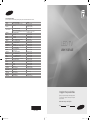 1
1
-
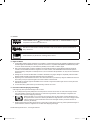 2
2
-
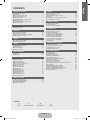 3
3
-
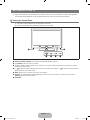 4
4
-
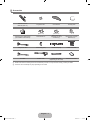 5
5
-
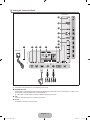 6
6
-
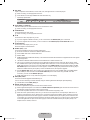 7
7
-
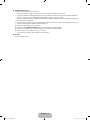 8
8
-
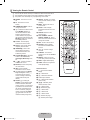 9
9
-
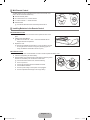 10
10
-
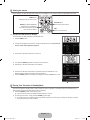 11
11
-
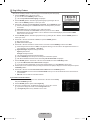 12
12
-
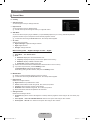 13
13
-
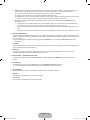 14
14
-
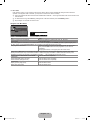 15
15
-
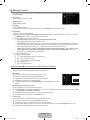 16
16
-
 17
17
-
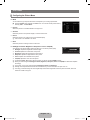 18
18
-
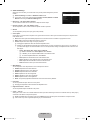 19
19
-
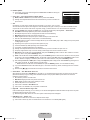 20
20
-
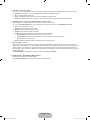 21
21
-
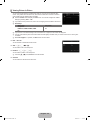 22
22
-
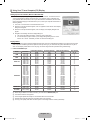 23
23
-
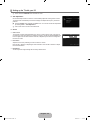 24
24
-
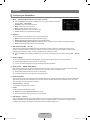 25
25
-
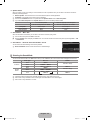 26
26
-
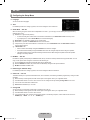 27
27
-
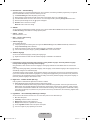 28
28
-
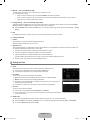 29
29
-
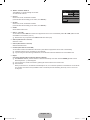 30
30
-
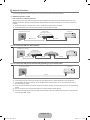 31
31
-
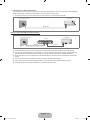 32
32
-
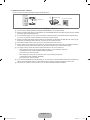 33
33
-
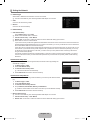 34
34
-
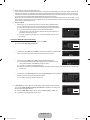 35
35
-
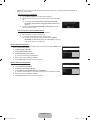 36
36
-
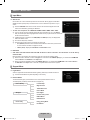 37
37
-
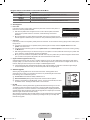 38
38
-
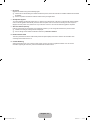 39
39
-
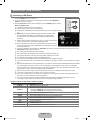 40
40
-
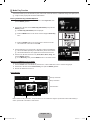 41
41
-
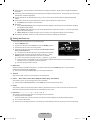 42
42
-
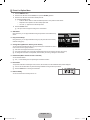 43
43
-
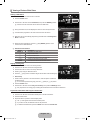 44
44
-
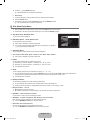 45
45
-
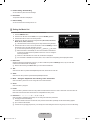 46
46
-
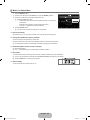 47
47
-
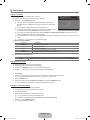 48
48
-
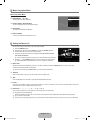 49
49
-
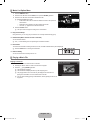 50
50
-
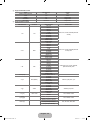 51
51
-
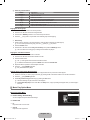 52
52
-
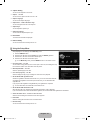 53
53
-
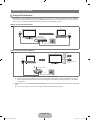 54
54
-
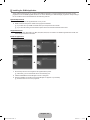 55
55
-
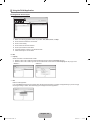 56
56
-
 57
57
-
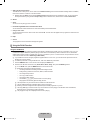 58
58
-
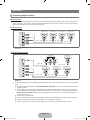 59
59
-
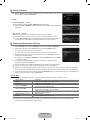 60
60
-
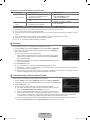 61
61
-
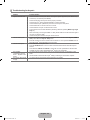 62
62
-
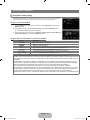 63
63
-
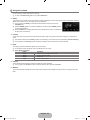 64
64
-
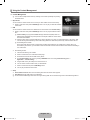 65
65
-
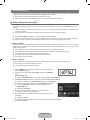 66
66
-
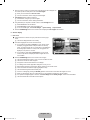 67
67
-
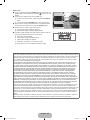 68
68
-
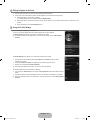 69
69
-
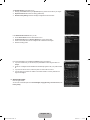 70
70
-
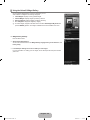 71
71
-
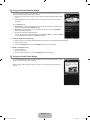 72
72
-
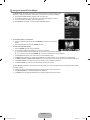 73
73
-
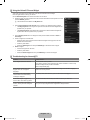 74
74
-
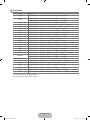 75
75
-
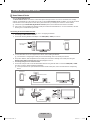 76
76
-
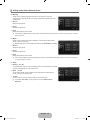 77
77
-
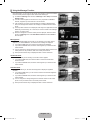 78
78
-
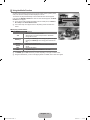 79
79
-
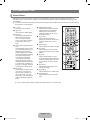 80
80
-
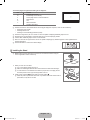 81
81
-
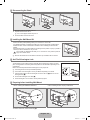 82
82
-
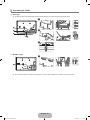 83
83
-
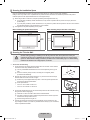 84
84
-
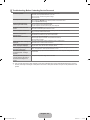 85
85
-
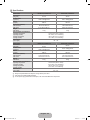 86
86
-
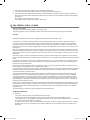 87
87
-
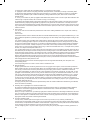 88
88
-
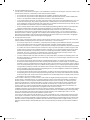 89
89
-
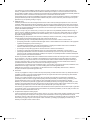 90
90
-
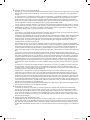 91
91
-
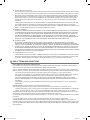 92
92
-
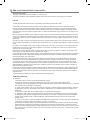 93
93
-
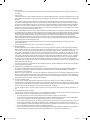 94
94
-
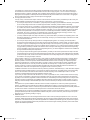 95
95
-
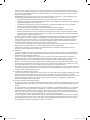 96
96
-
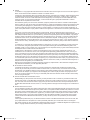 97
97
-
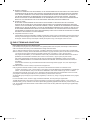 98
98
-
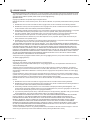 99
99
-
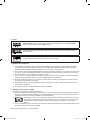 100
100
-
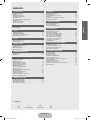 101
101
-
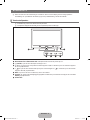 102
102
-
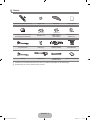 103
103
-
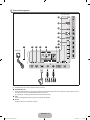 104
104
-
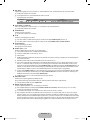 105
105
-
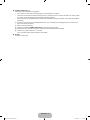 106
106
-
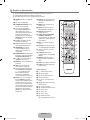 107
107
-
 108
108
-
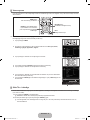 109
109
-
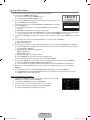 110
110
-
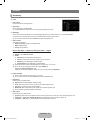 111
111
-
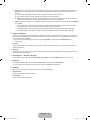 112
112
-
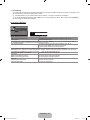 113
113
-
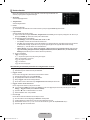 114
114
-
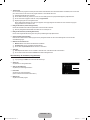 115
115
-
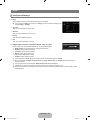 116
116
-
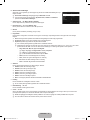 117
117
-
 118
118
-
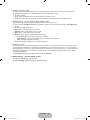 119
119
-
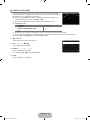 120
120
-
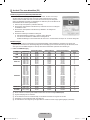 121
121
-
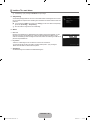 122
122
-
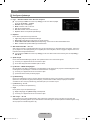 123
123
-
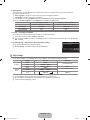 124
124
-
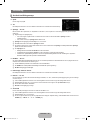 125
125
-
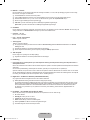 126
126
-
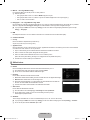 127
127
-
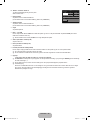 128
128
-
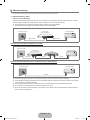 129
129
-
 130
130
-
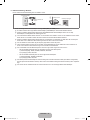 131
131
-
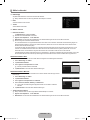 132
132
-
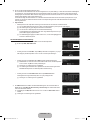 133
133
-
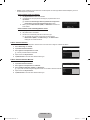 134
134
-
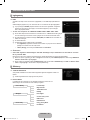 135
135
-
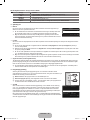 136
136
-
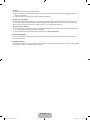 137
137
-
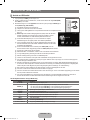 138
138
-
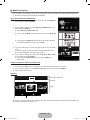 139
139
-
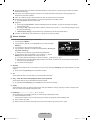 140
140
-
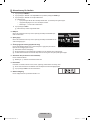 141
141
-
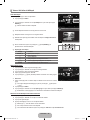 142
142
-
 143
143
-
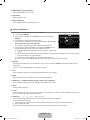 144
144
-
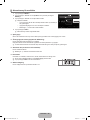 145
145
-
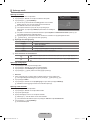 146
146
-
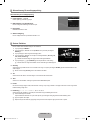 147
147
-
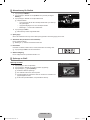 148
148
-
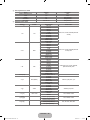 149
149
-
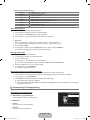 150
150
-
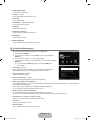 151
151
-
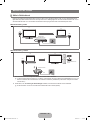 152
152
-
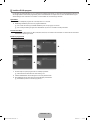 153
153
-
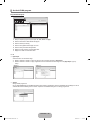 154
154
-
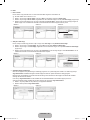 155
155
-
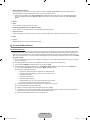 156
156
-
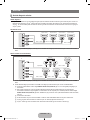 157
157
-
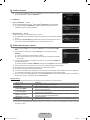 158
158
-
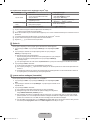 159
159
-
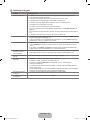 160
160
-
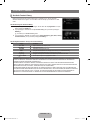 161
161
-
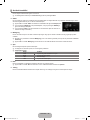 162
162
-
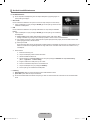 163
163
-
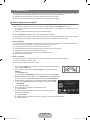 164
164
-
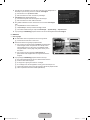 165
165
-
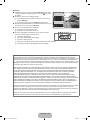 166
166
-
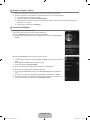 167
167
-
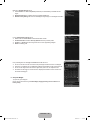 168
168
-
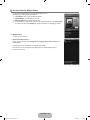 169
169
-
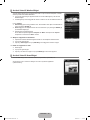 170
170
-
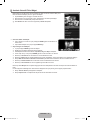 171
171
-
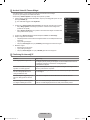 172
172
-
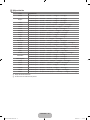 173
173
-
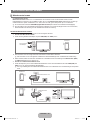 174
174
-
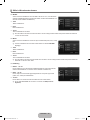 175
175
-
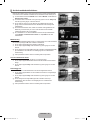 176
176
-
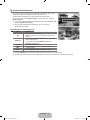 177
177
-
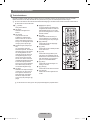 178
178
-
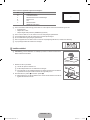 179
179
-
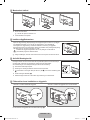 180
180
-
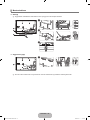 181
181
-
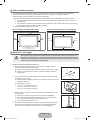 182
182
-
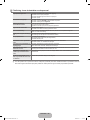 183
183
-
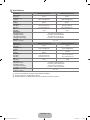 184
184
-
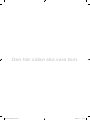 185
185
-
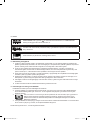 186
186
-
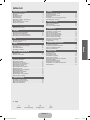 187
187
-
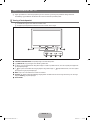 188
188
-
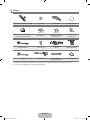 189
189
-
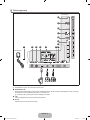 190
190
-
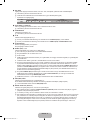 191
191
-
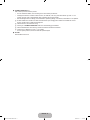 192
192
-
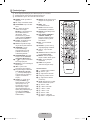 193
193
-
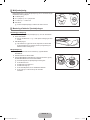 194
194
-
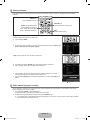 195
195
-
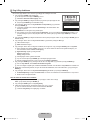 196
196
-
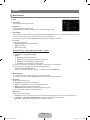 197
197
-
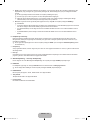 198
198
-
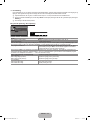 199
199
-
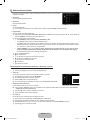 200
200
-
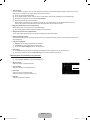 201
201
-
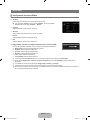 202
202
-
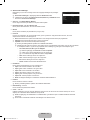 203
203
-
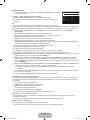 204
204
-
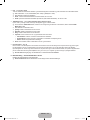 205
205
-
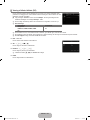 206
206
-
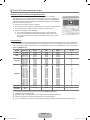 207
207
-
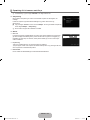 208
208
-
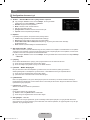 209
209
-
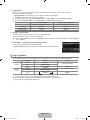 210
210
-
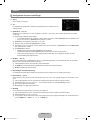 211
211
-
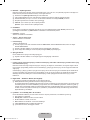 212
212
-
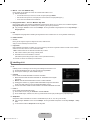 213
213
-
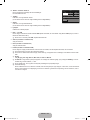 214
214
-
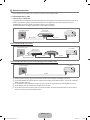 215
215
-
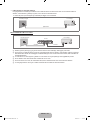 216
216
-
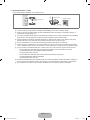 217
217
-
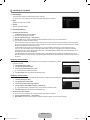 218
218
-
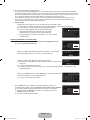 219
219
-
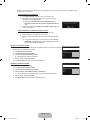 220
220
-
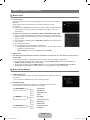 221
221
-
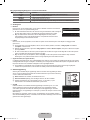 222
222
-
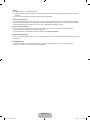 223
223
-
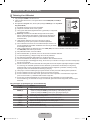 224
224
-
 225
225
-
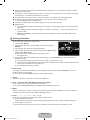 226
226
-
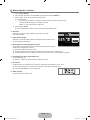 227
227
-
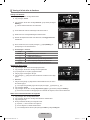 228
228
-
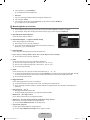 229
229
-
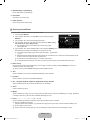 230
230
-
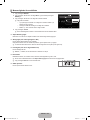 231
231
-
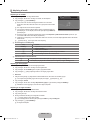 232
232
-
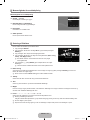 233
233
-
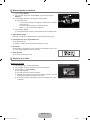 234
234
-
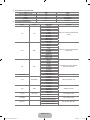 235
235
-
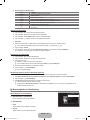 236
236
-
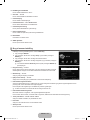 237
237
-
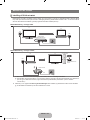 238
238
-
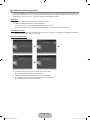 239
239
-
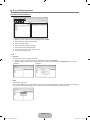 240
240
-
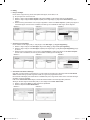 241
241
-
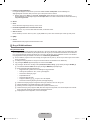 242
242
-
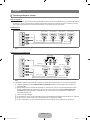 243
243
-
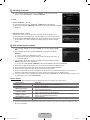 244
244
-
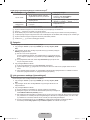 245
245
-
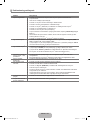 246
246
-
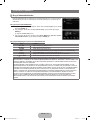 247
247
-
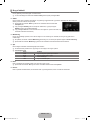 248
248
-
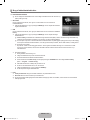 249
249
-
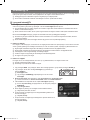 250
250
-
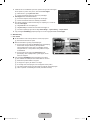 251
251
-
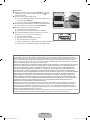 252
252
-
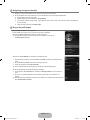 253
253
-
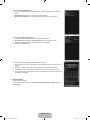 254
254
-
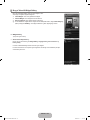 255
255
-
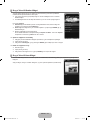 256
256
-
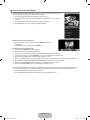 257
257
-
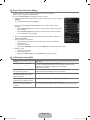 258
258
-
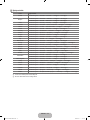 259
259
-
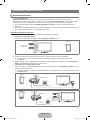 260
260
-
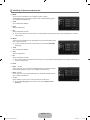 261
261
-
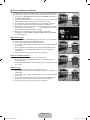 262
262
-
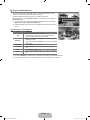 263
263
-
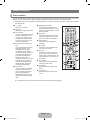 264
264
-
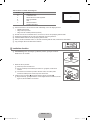 265
265
-
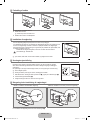 266
266
-
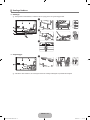 267
267
-
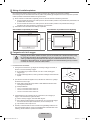 268
268
-
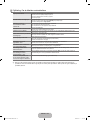 269
269
-
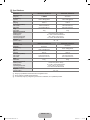 270
270
-
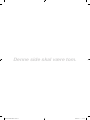 271
271
-
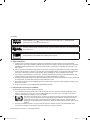 272
272
-
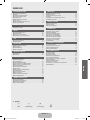 273
273
-
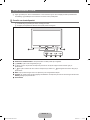 274
274
-
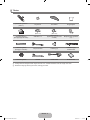 275
275
-
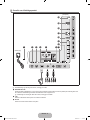 276
276
-
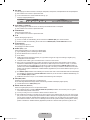 277
277
-
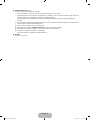 278
278
-
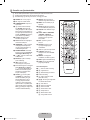 279
279
-
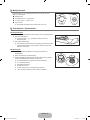 280
280
-
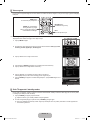 281
281
-
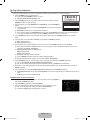 282
282
-
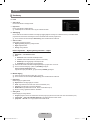 283
283
-
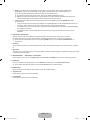 284
284
-
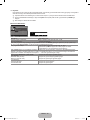 285
285
-
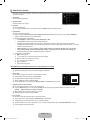 286
286
-
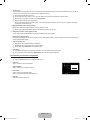 287
287
-
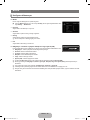 288
288
-
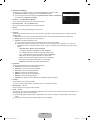 289
289
-
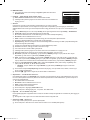 290
290
-
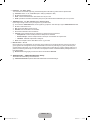 291
291
-
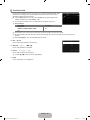 292
292
-
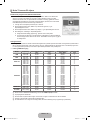 293
293
-
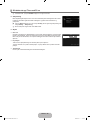 294
294
-
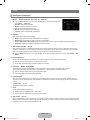 295
295
-
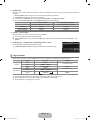 296
296
-
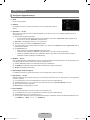 297
297
-
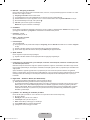 298
298
-
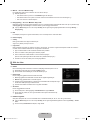 299
299
-
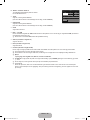 300
300
-
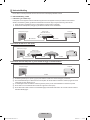 301
301
-
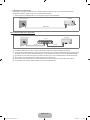 302
302
-
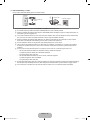 303
303
-
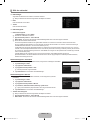 304
304
-
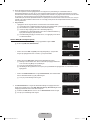 305
305
-
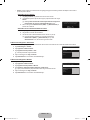 306
306
-
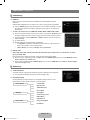 307
307
-
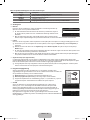 308
308
-
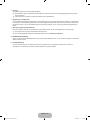 309
309
-
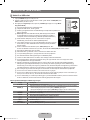 310
310
-
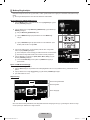 311
311
-
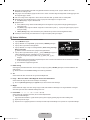 312
312
-
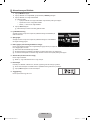 313
313
-
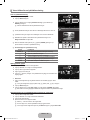 314
314
-
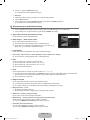 315
315
-
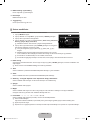 316
316
-
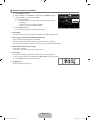 317
317
-
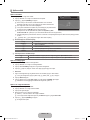 318
318
-
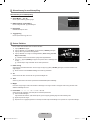 319
319
-
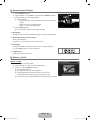 320
320
-
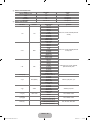 321
321
-
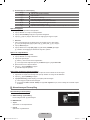 322
322
-
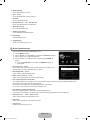 323
323
-
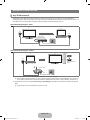 324
324
-
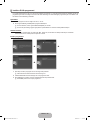 325
325
-
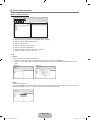 326
326
-
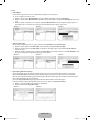 327
327
-
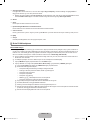 328
328
-
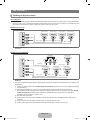 329
329
-
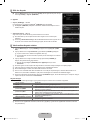 330
330
-
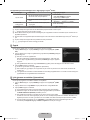 331
331
-
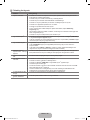 332
332
-
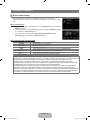 333
333
-
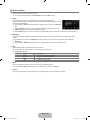 334
334
-
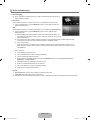 335
335
-
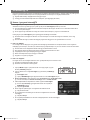 336
336
-
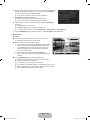 337
337
-
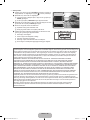 338
338
-
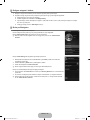 339
339
-
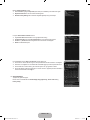 340
340
-
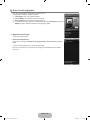 341
341
-
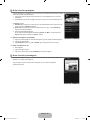 342
342
-
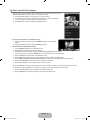 343
343
-
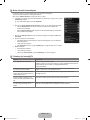 344
344
-
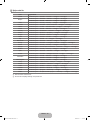 345
345
-
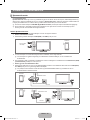 346
346
-
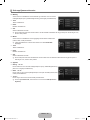 347
347
-
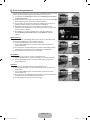 348
348
-
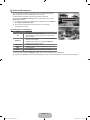 349
349
-
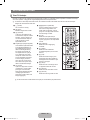 350
350
-
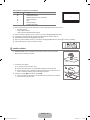 351
351
-
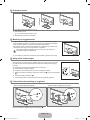 352
352
-
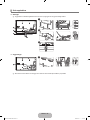 353
353
-
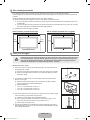 354
354
-
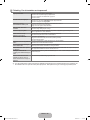 355
355
-
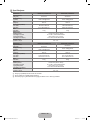 356
356
-
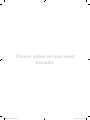 357
357
-
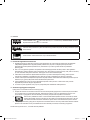 358
358
-
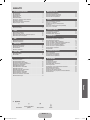 359
359
-
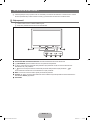 360
360
-
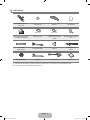 361
361
-
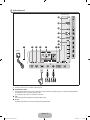 362
362
-
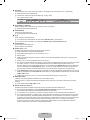 363
363
-
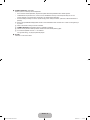 364
364
-
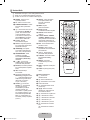 365
365
-
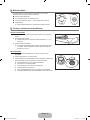 366
366
-
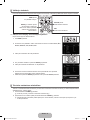 367
367
-
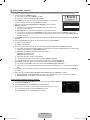 368
368
-
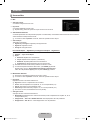 369
369
-
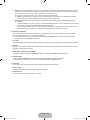 370
370
-
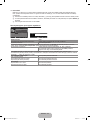 371
371
-
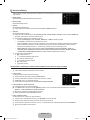 372
372
-
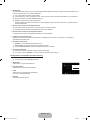 373
373
-
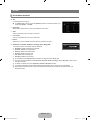 374
374
-
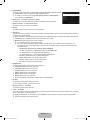 375
375
-
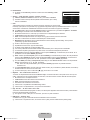 376
376
-
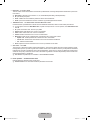 377
377
-
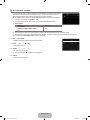 378
378
-
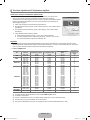 379
379
-
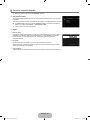 380
380
-
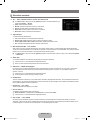 381
381
-
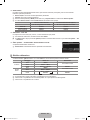 382
382
-
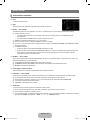 383
383
-
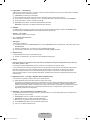 384
384
-
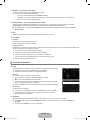 385
385
-
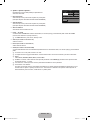 386
386
-
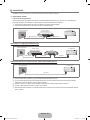 387
387
-
 388
388
-
 389
389
-
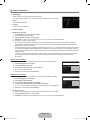 390
390
-
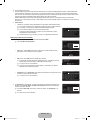 391
391
-
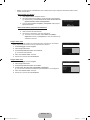 392
392
-
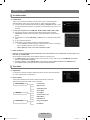 393
393
-
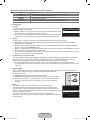 394
394
-
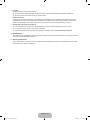 395
395
-
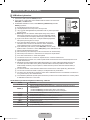 396
396
-
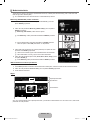 397
397
-
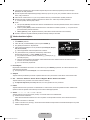 398
398
-
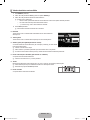 399
399
-
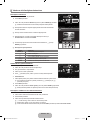 400
400
-
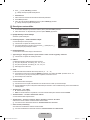 401
401
-
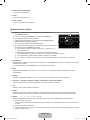 402
402
-
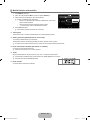 403
403
-
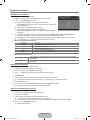 404
404
-
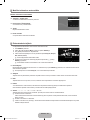 405
405
-
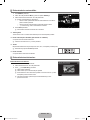 406
406
-
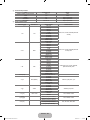 407
407
-
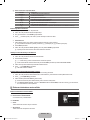 408
408
-
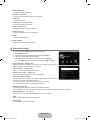 409
409
-
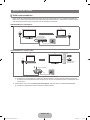 410
410
-
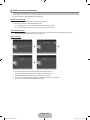 411
411
-
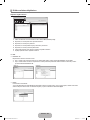 412
412
-
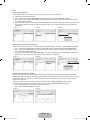 413
413
-
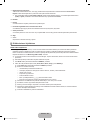 414
414
-
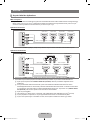 415
415
-
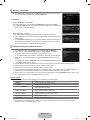 416
416
-
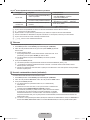 417
417
-
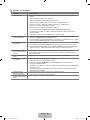 418
418
-
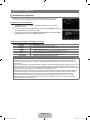 419
419
-
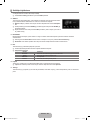 420
420
-
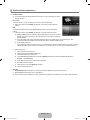 421
421
-
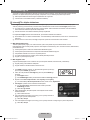 422
422
-
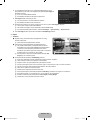 423
423
-
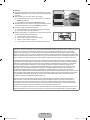 424
424
-
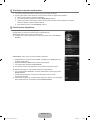 425
425
-
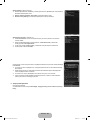 426
426
-
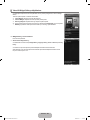 427
427
-
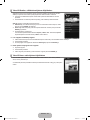 428
428
-
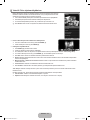 429
429
-
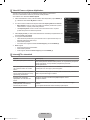 430
430
-
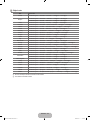 431
431
-
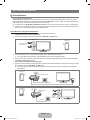 432
432
-
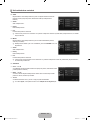 433
433
-
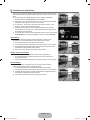 434
434
-
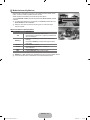 435
435
-
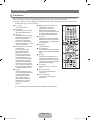 436
436
-
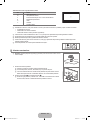 437
437
-
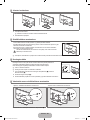 438
438
-
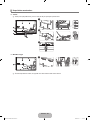 439
439
-
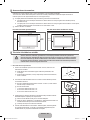 440
440
-
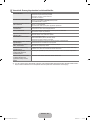 441
441
-
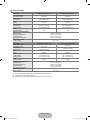 442
442
-
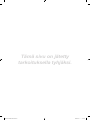 443
443
-
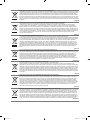 444
444
-
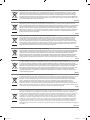 445
445
-
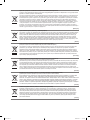 446
446
-
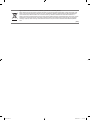 447
447
-
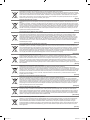 448
448
-
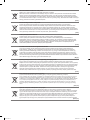 449
449
-
 450
450
Samsung UE32B7070WW Användarmanual
- Kategori
- LCD-TV
- Typ
- Användarmanual
på andra språk
- English: Samsung UE32B7070WW User manual
- dansk: Samsung UE32B7070WW Brugermanual
- suomi: Samsung UE32B7070WW Ohjekirja
Relaterade papper
-
Samsung UE46B6050VW Användarmanual
-
Samsung UE40B6050VW Användarmanual
-
Samsung LE19B655T6W Användarmanual
-
Samsung LE52B755U1W Användarmanual
-
Samsung UE40B8050XW Användarmanual
-
Samsung LE32B656T3W Användarmanual
-
Samsung UE37B6050VW Bruksanvisning
-
Samsung PS50B655S1W Användarmanual
-
Samsung PS50B855Y1W Användarmanual
-
Samsung PS42B455B1W Användarmanual